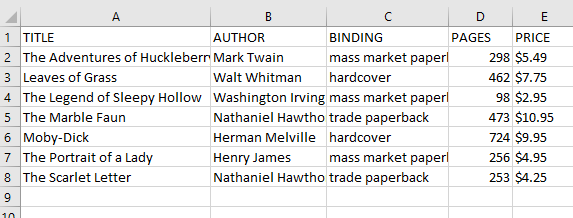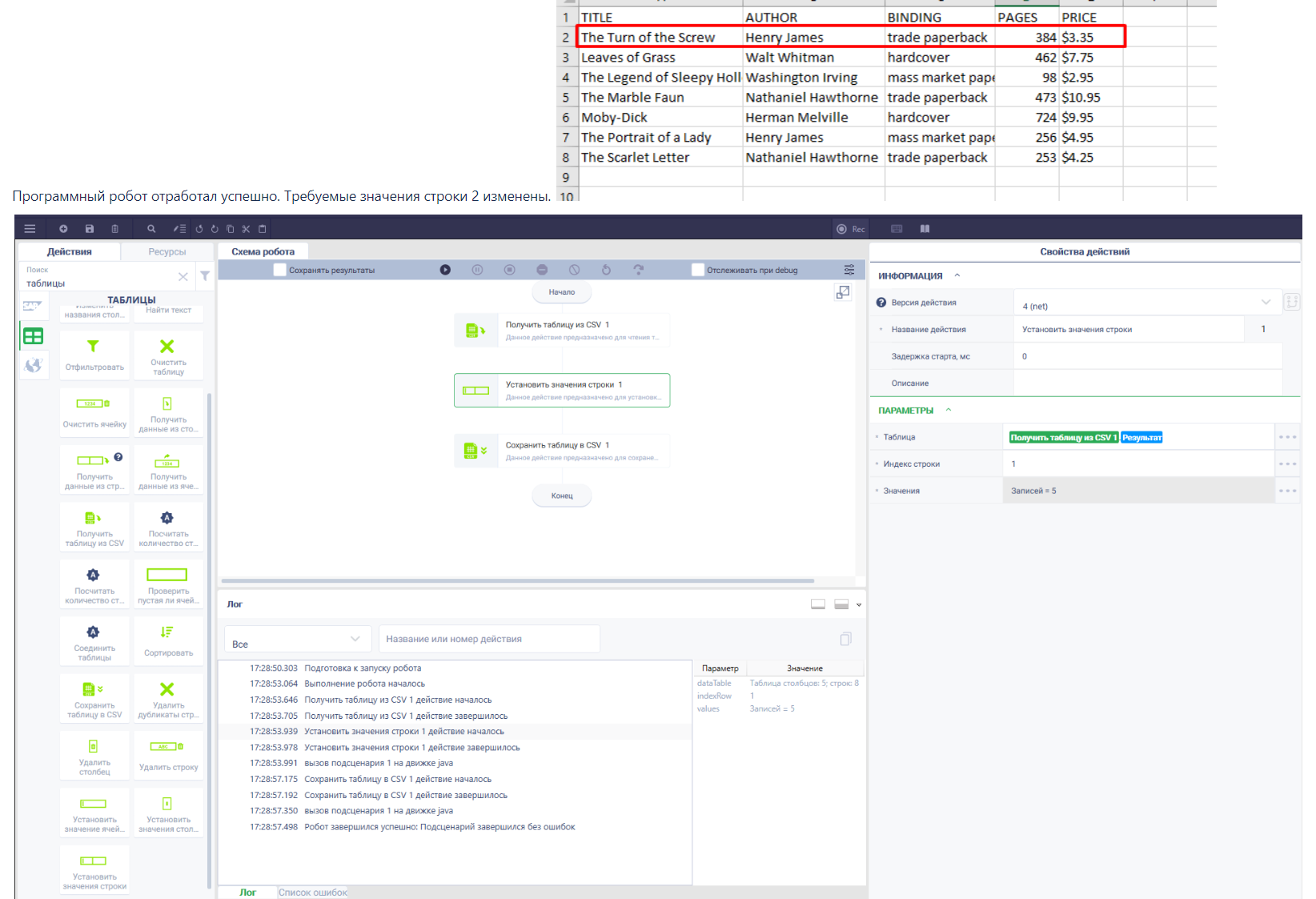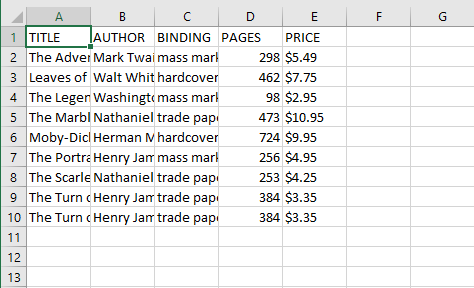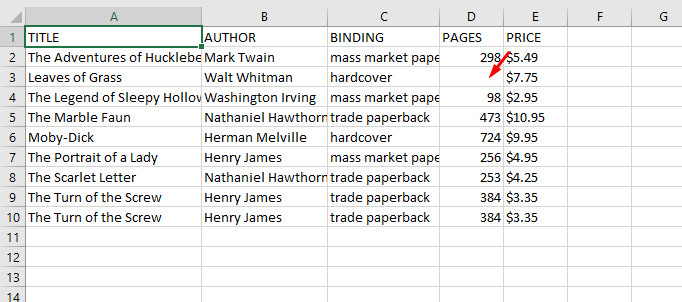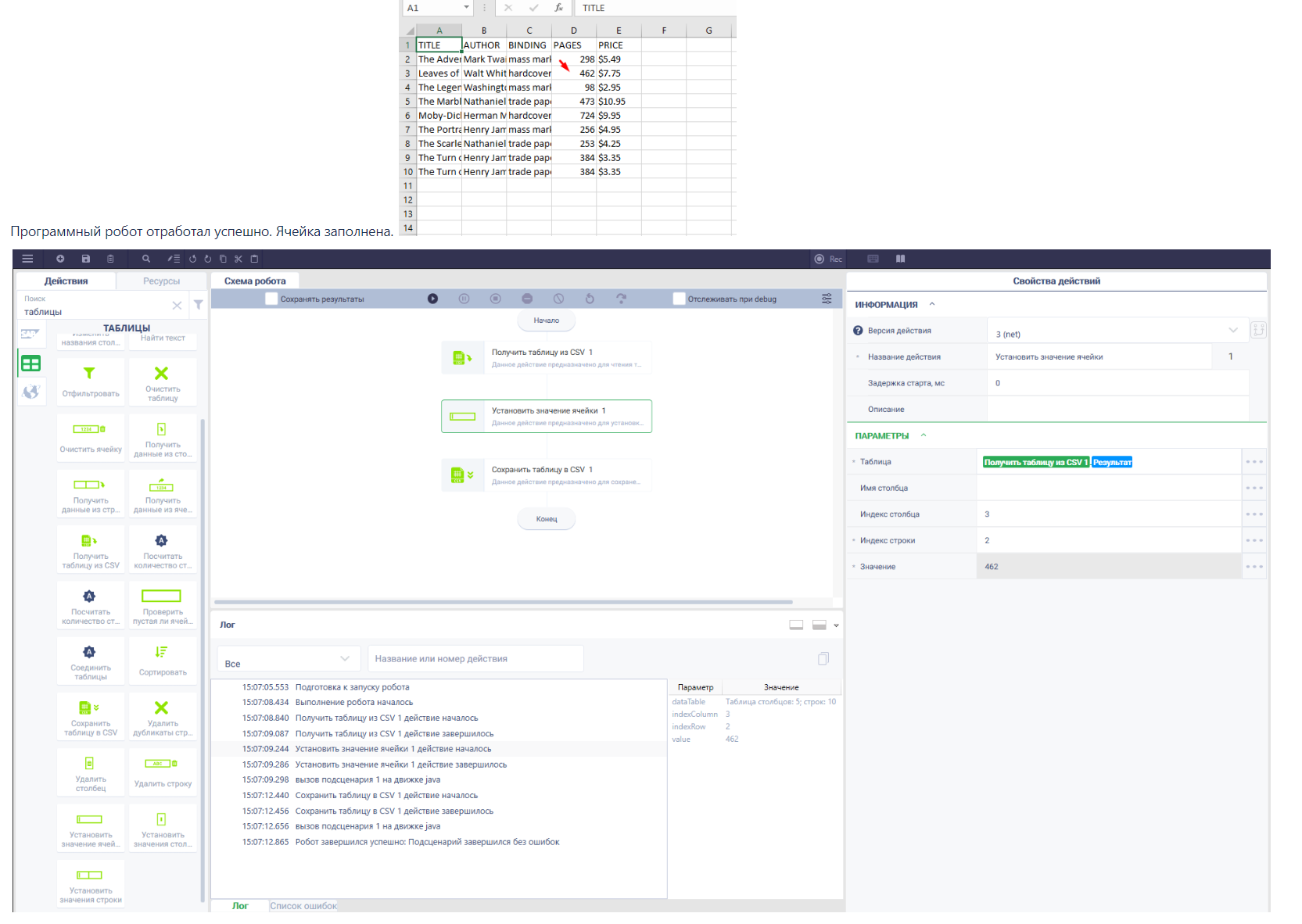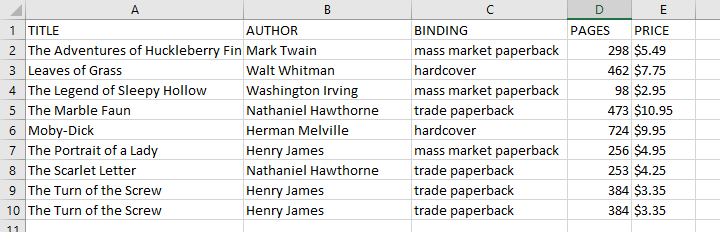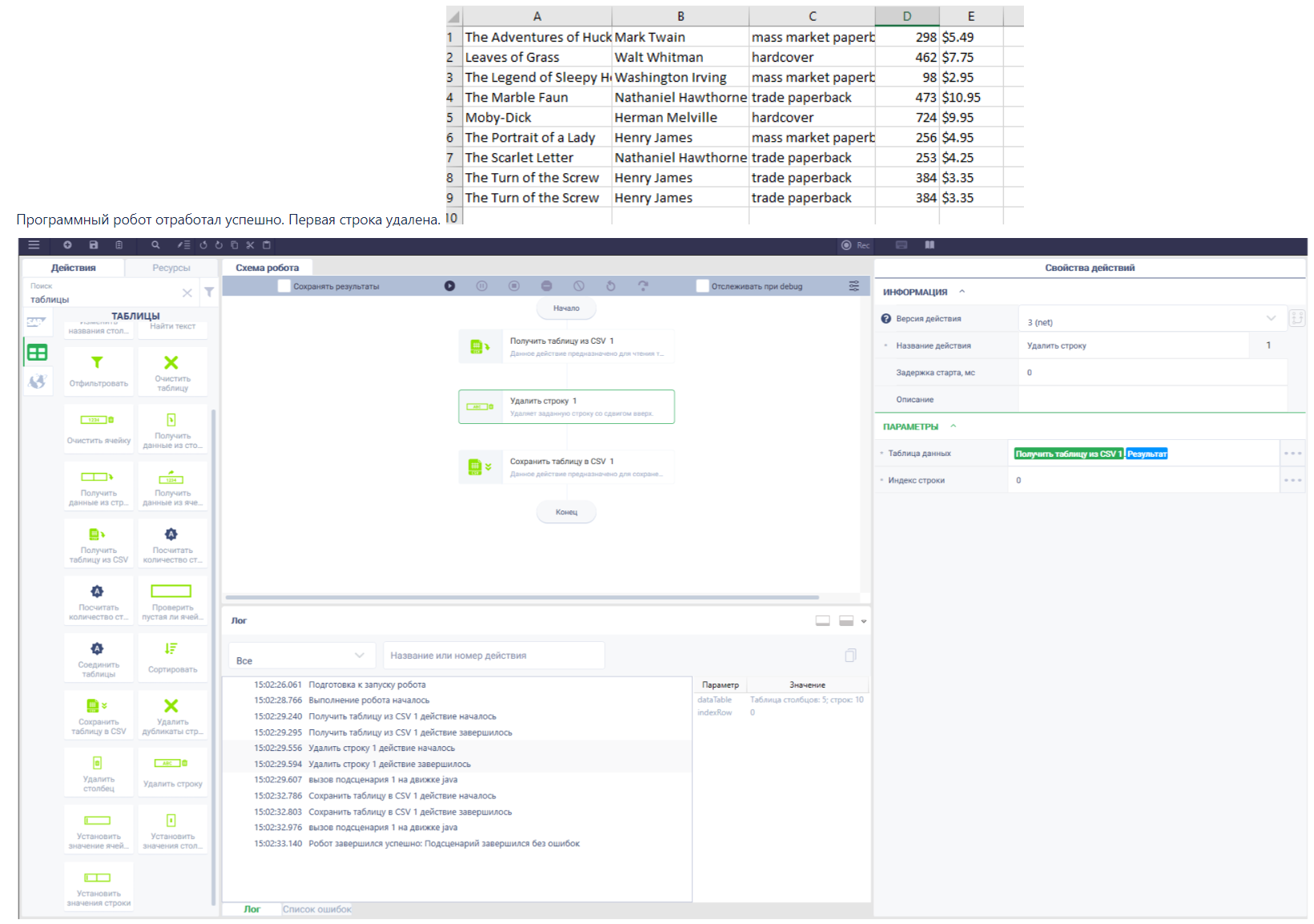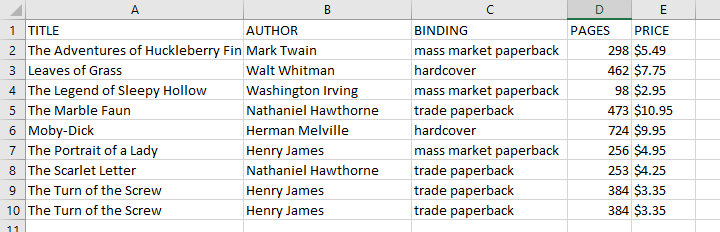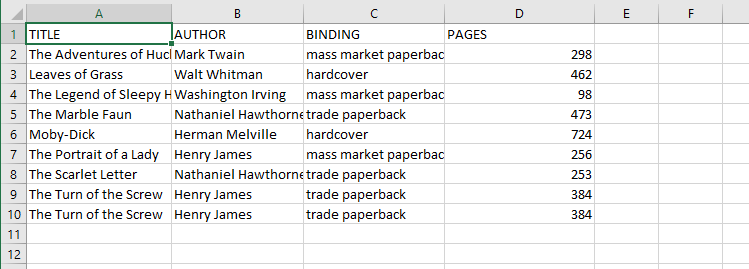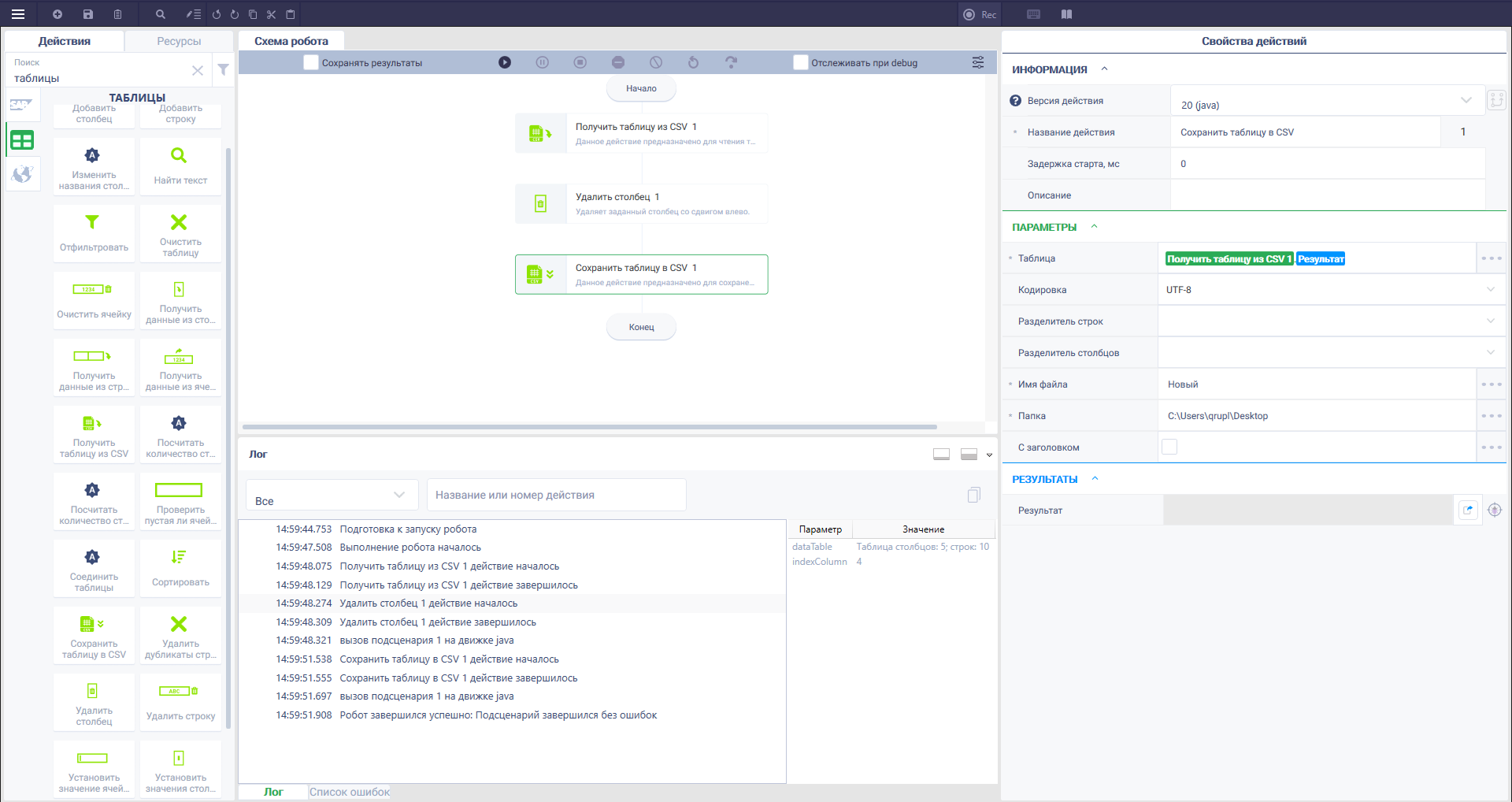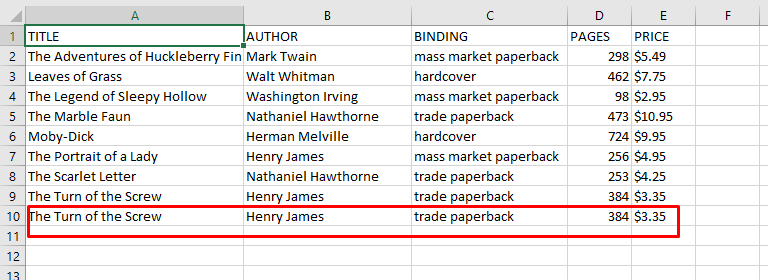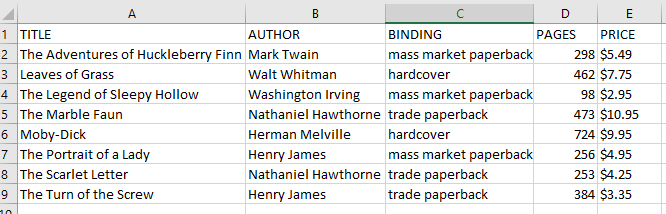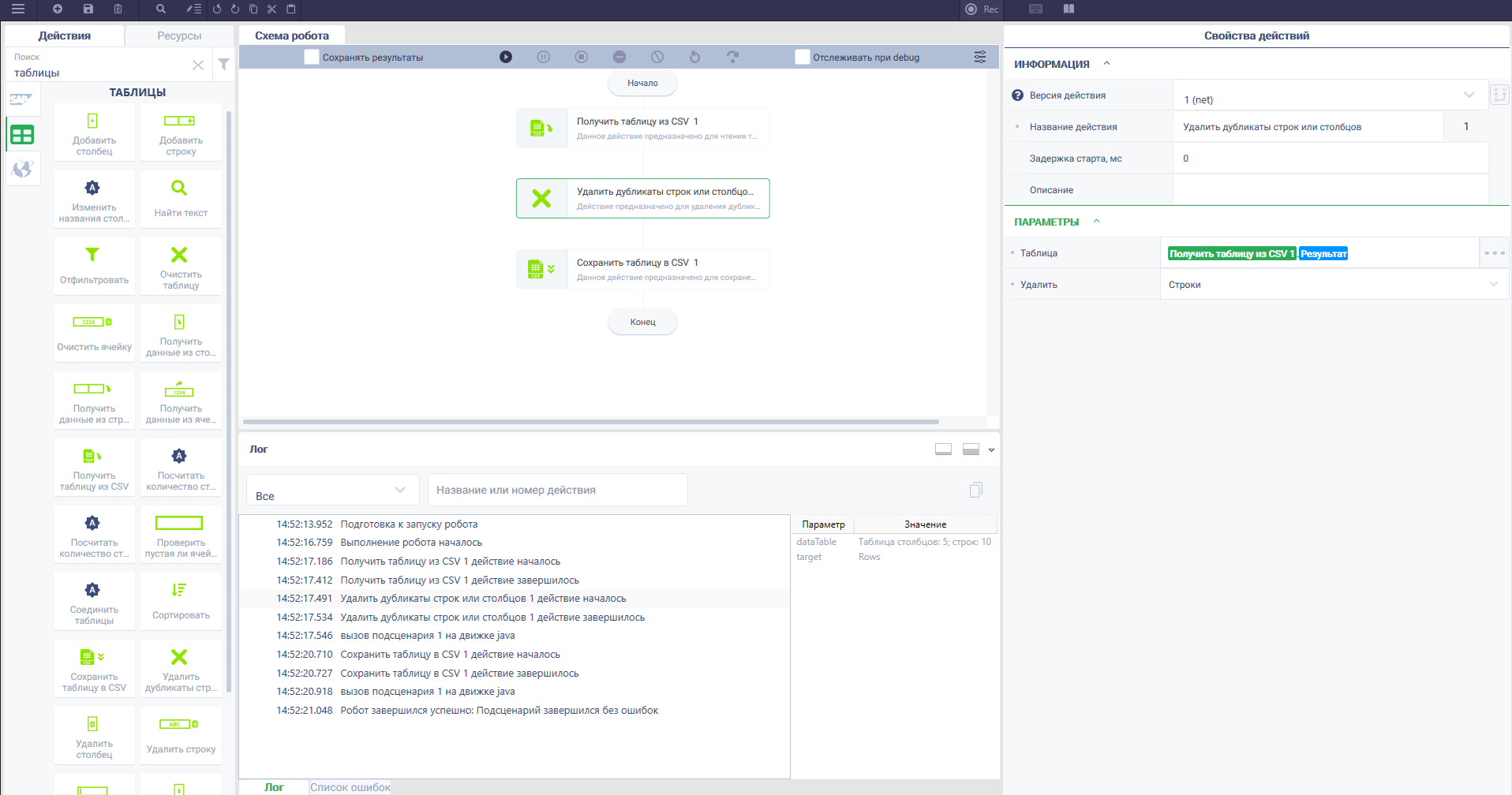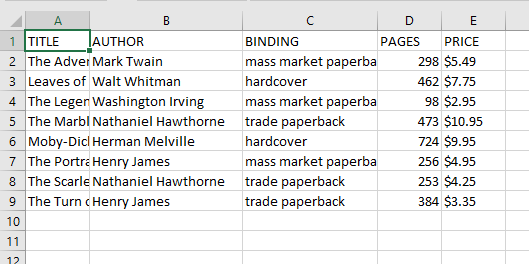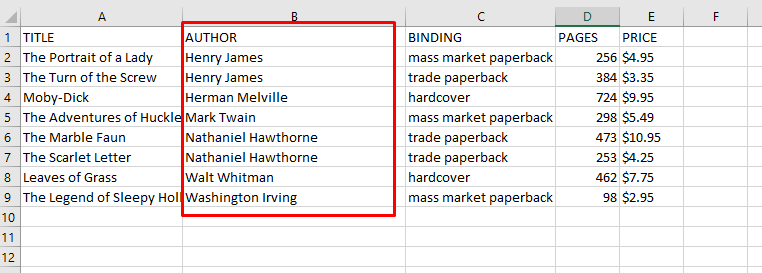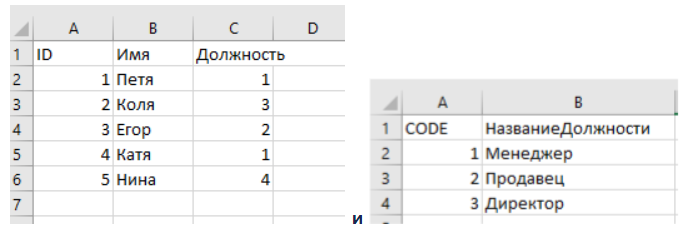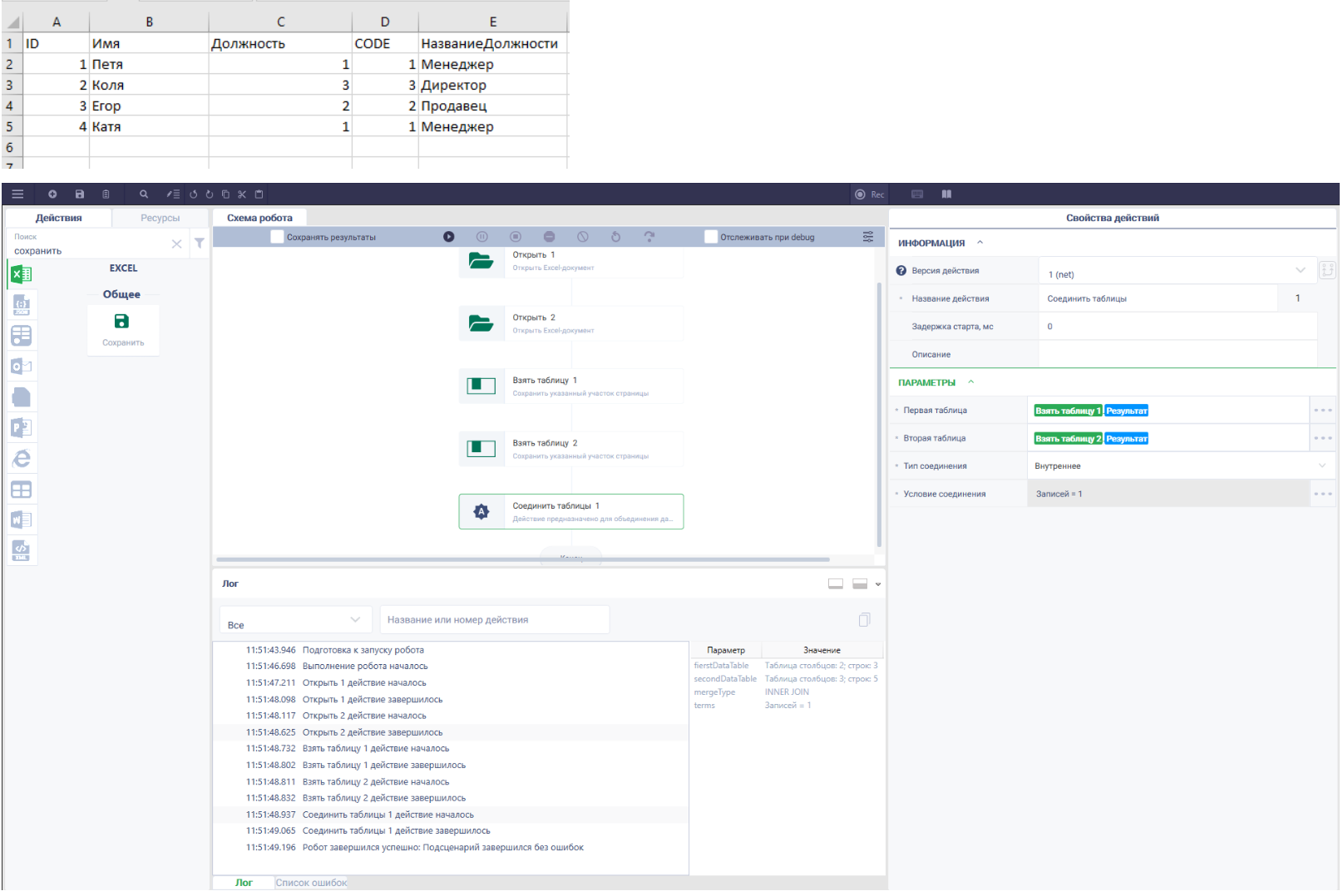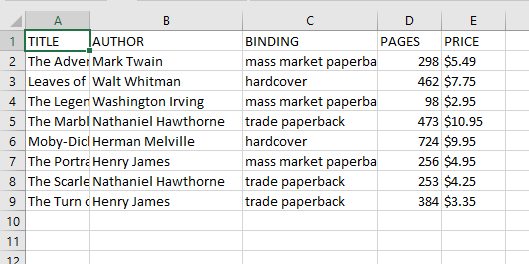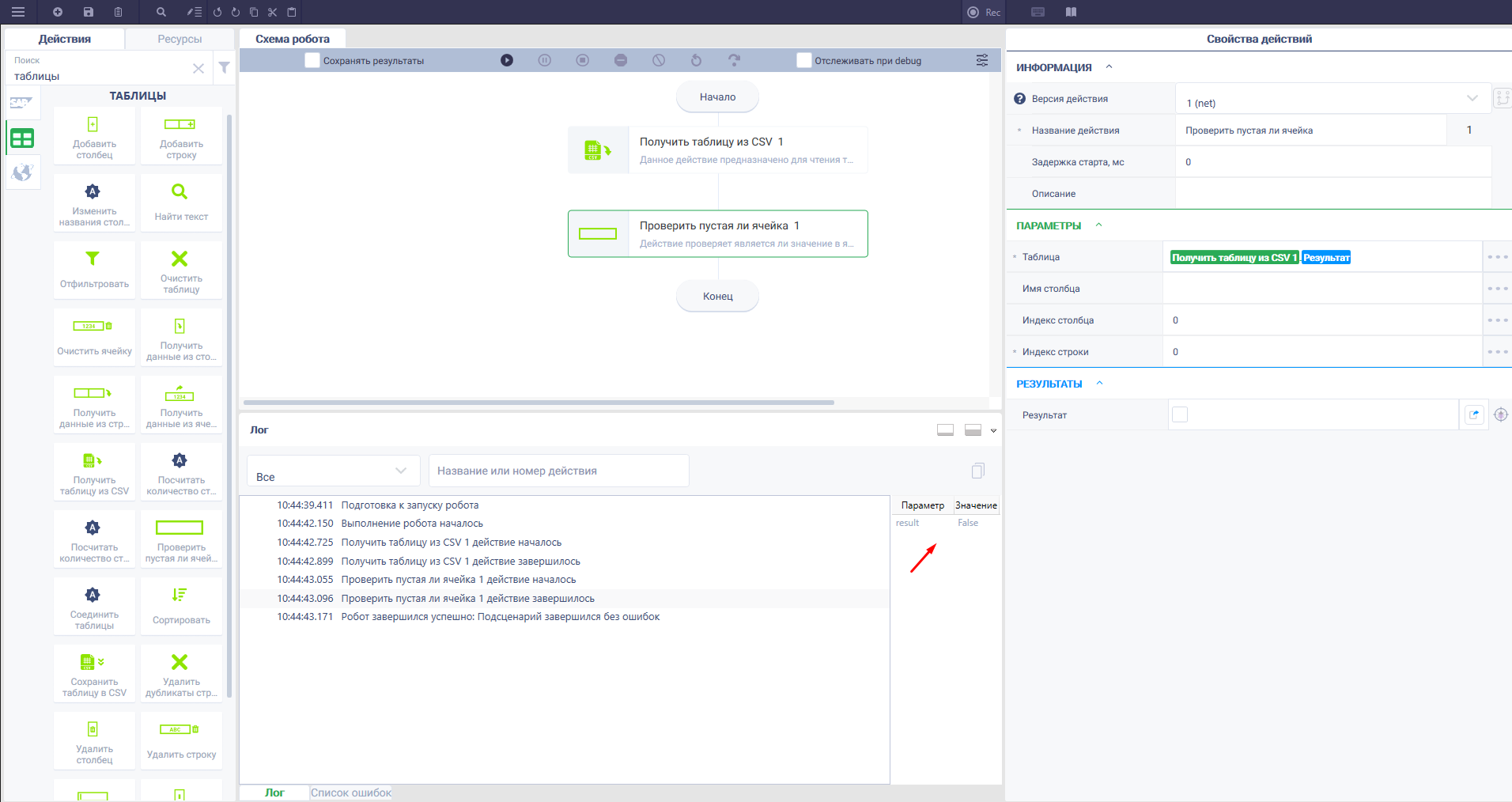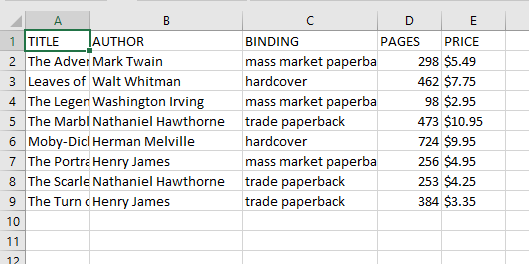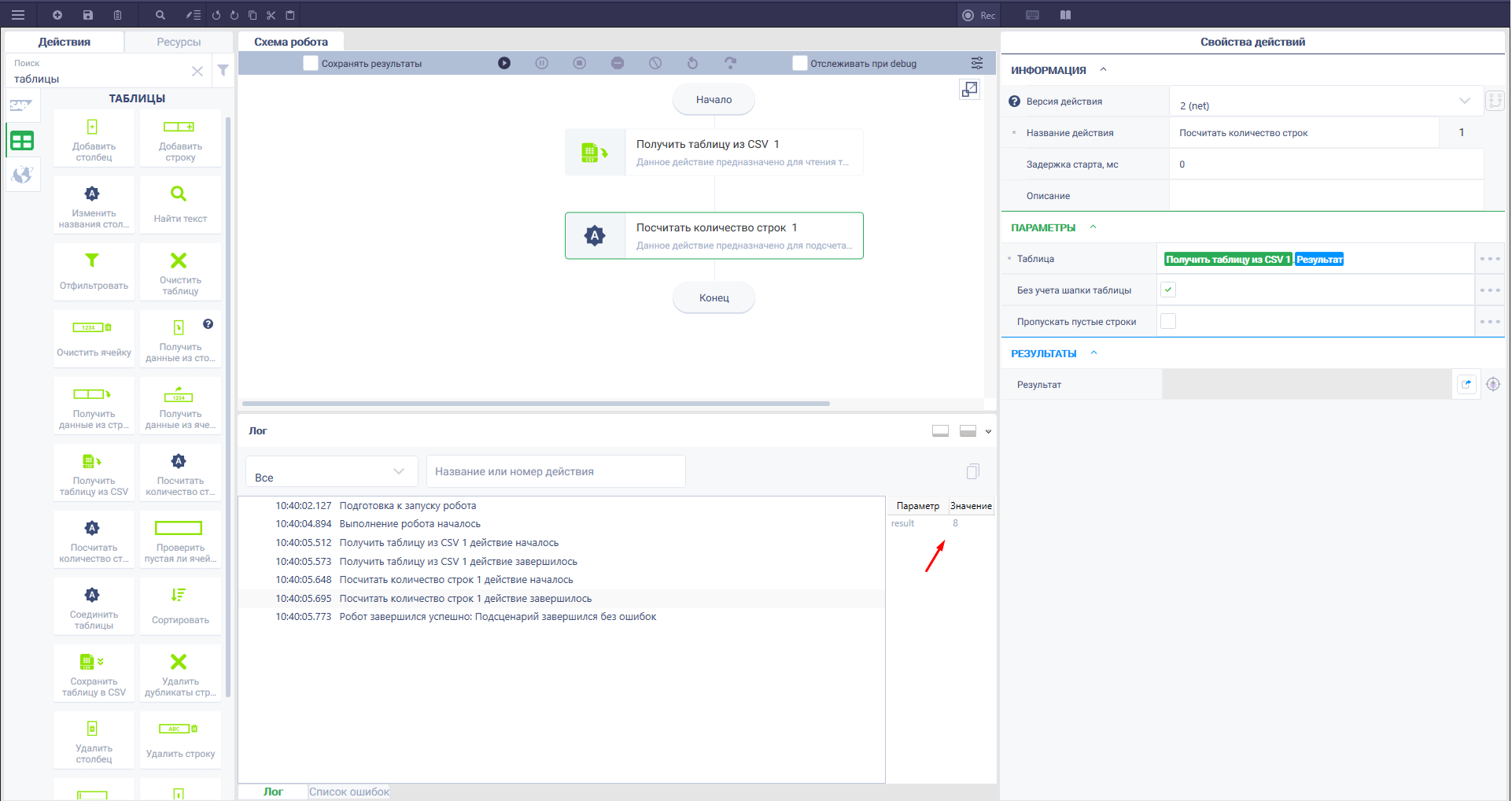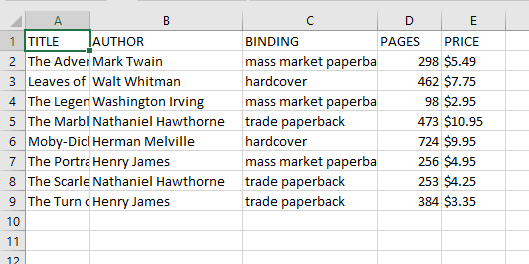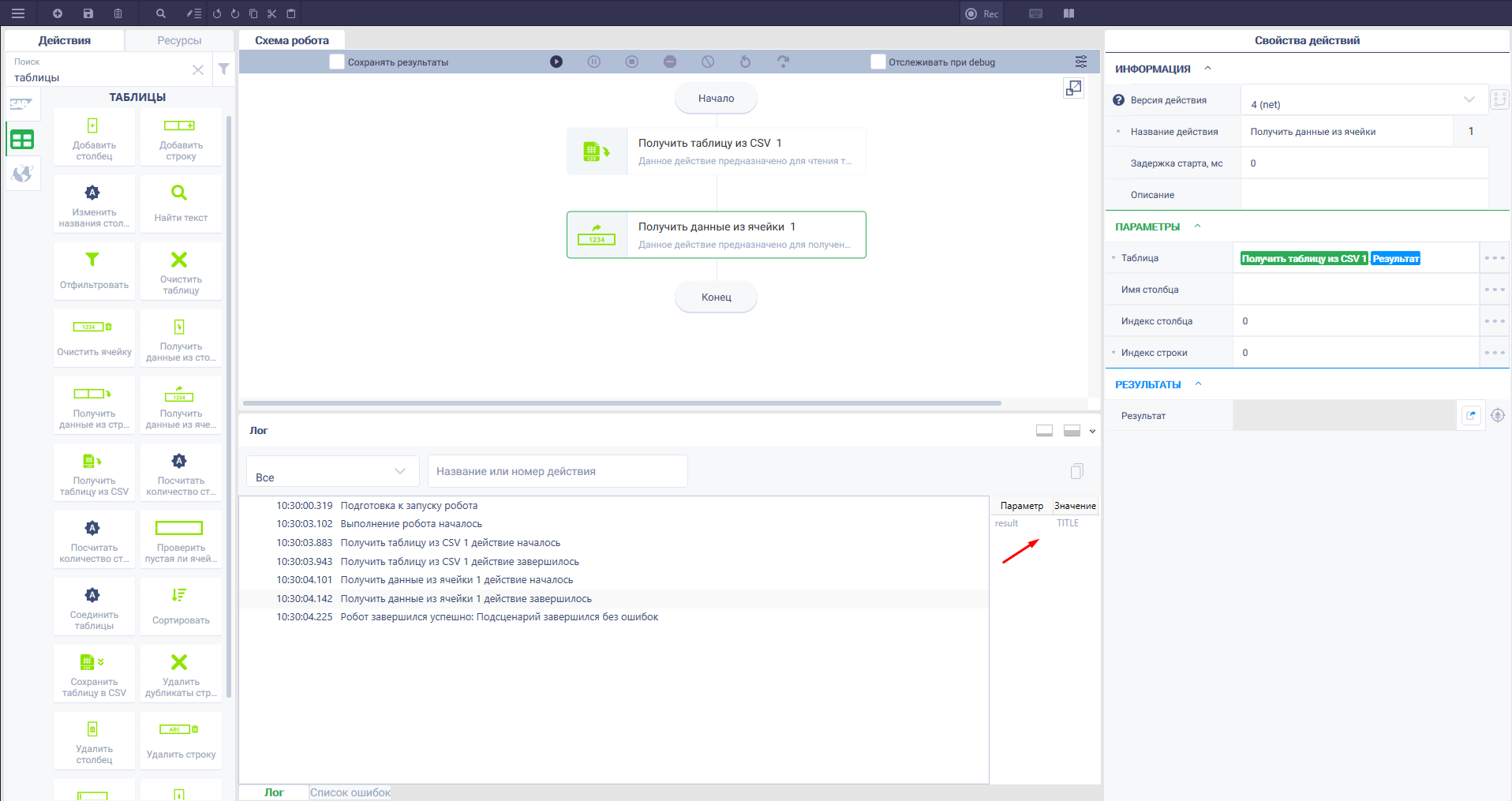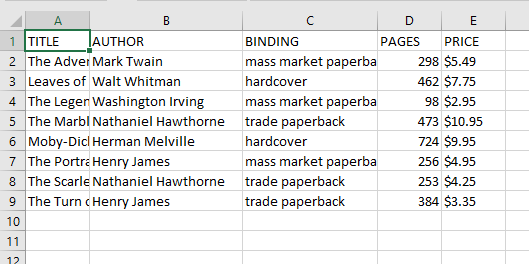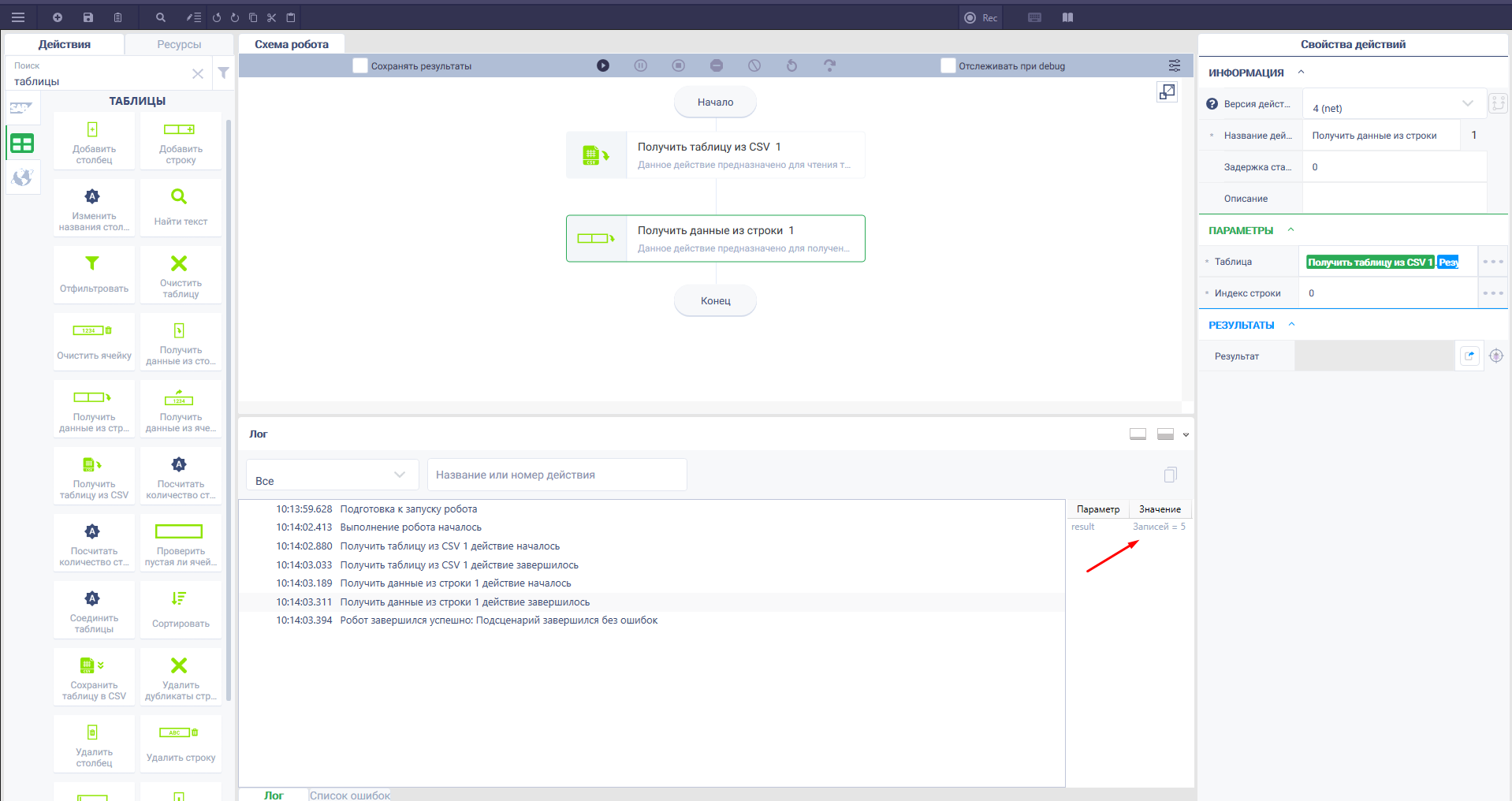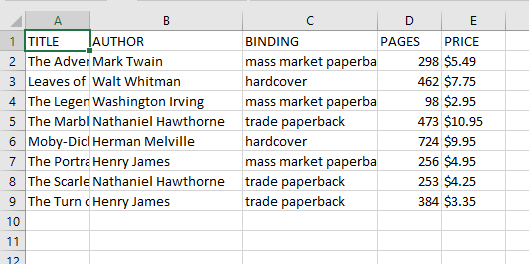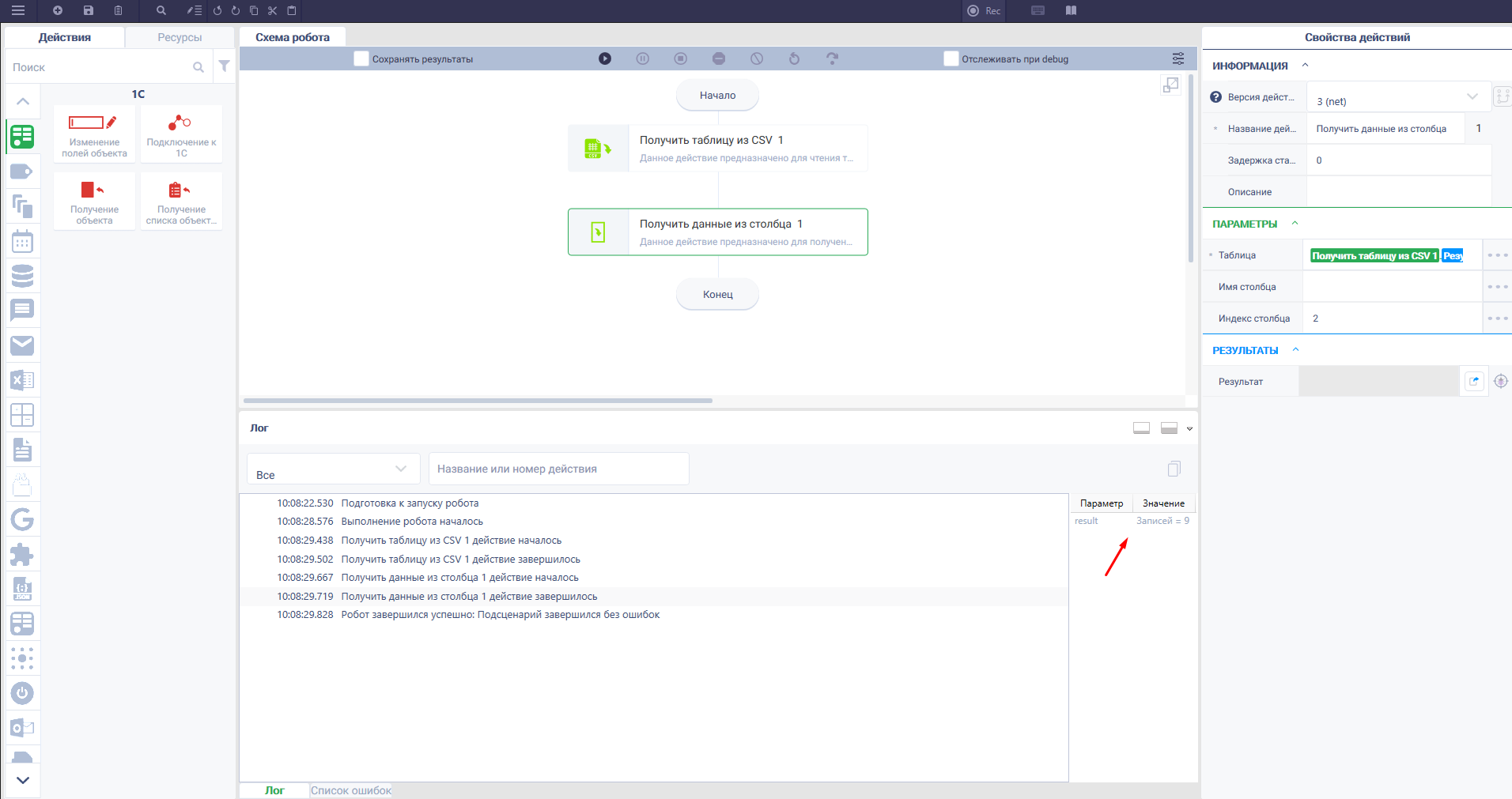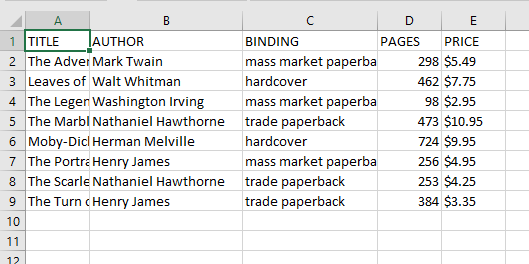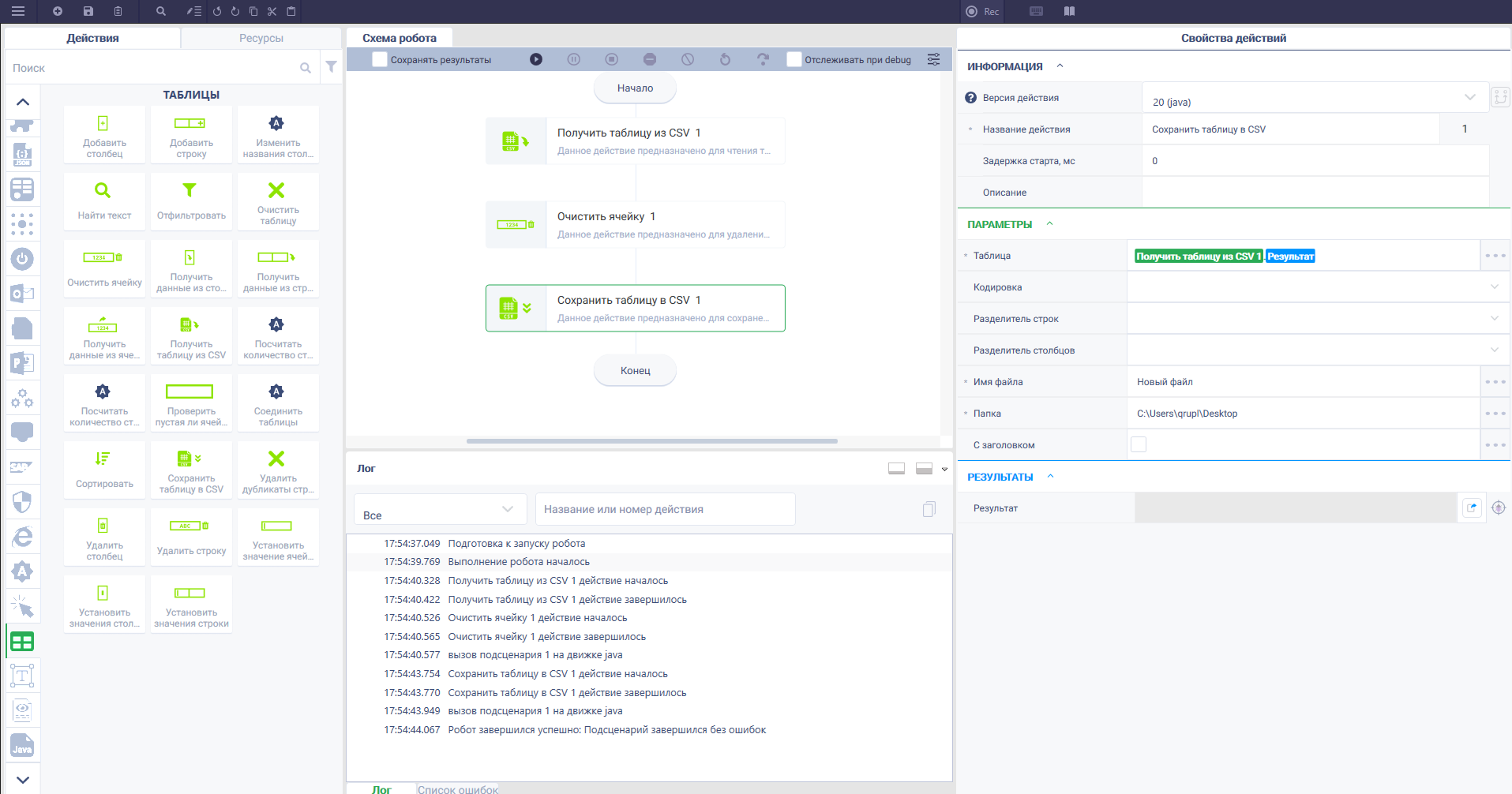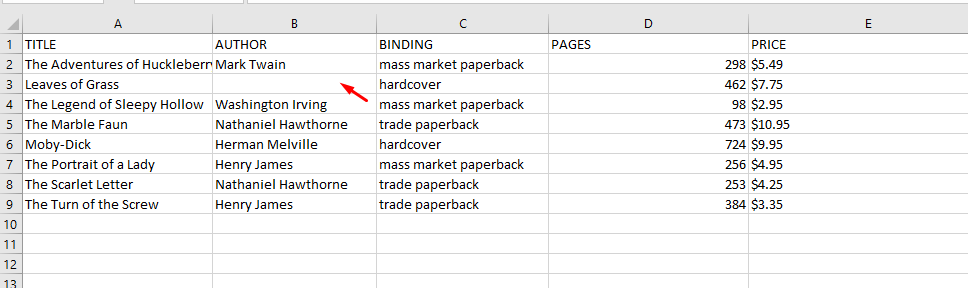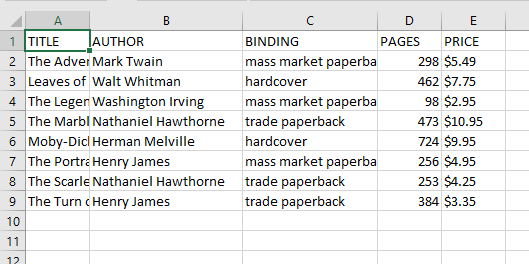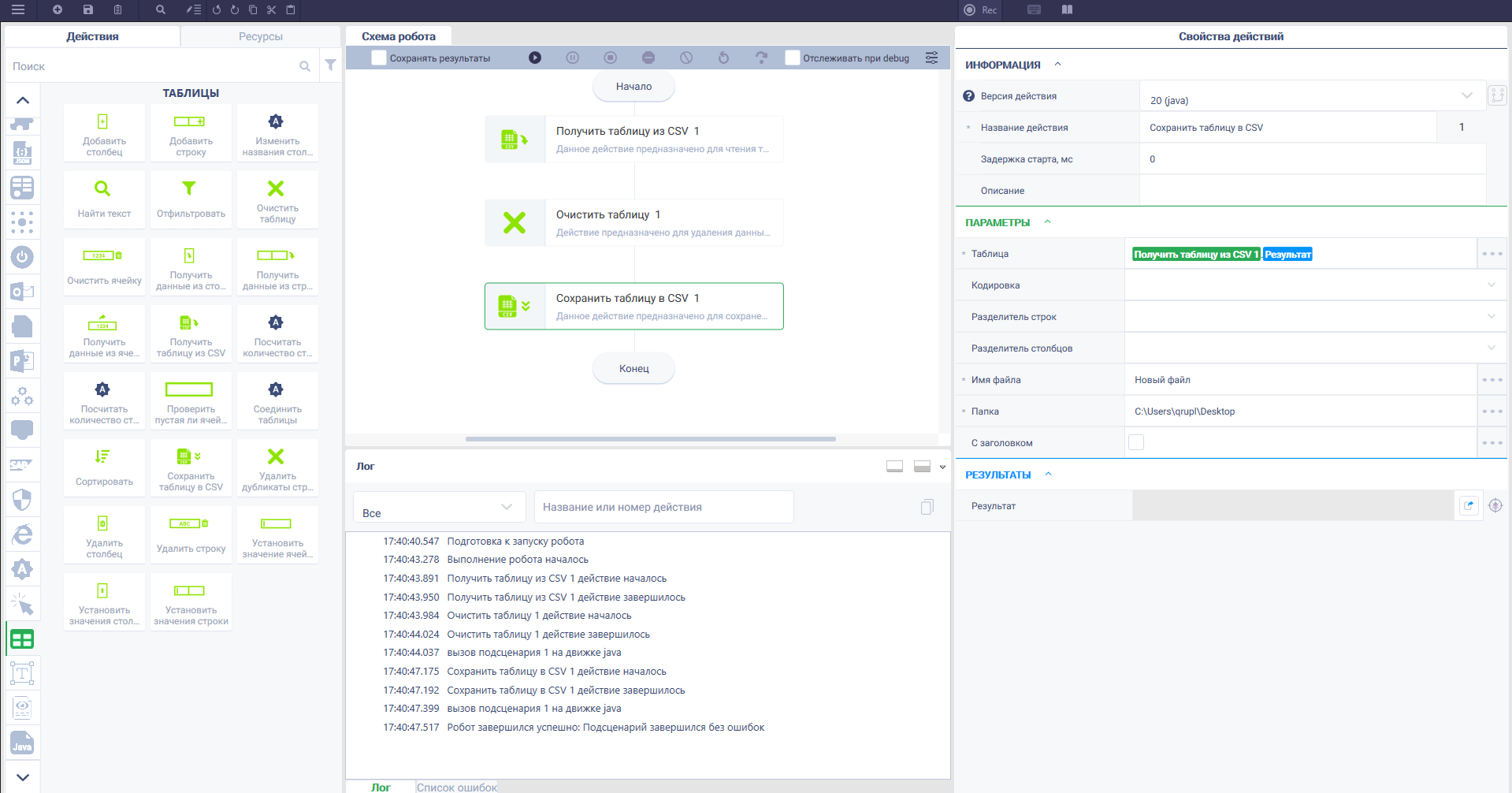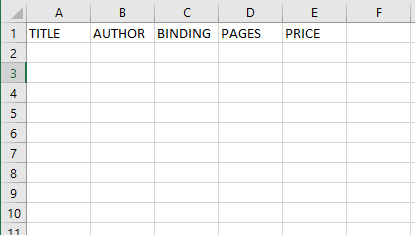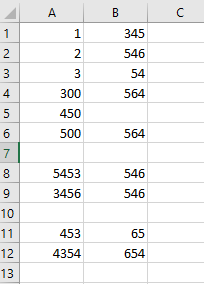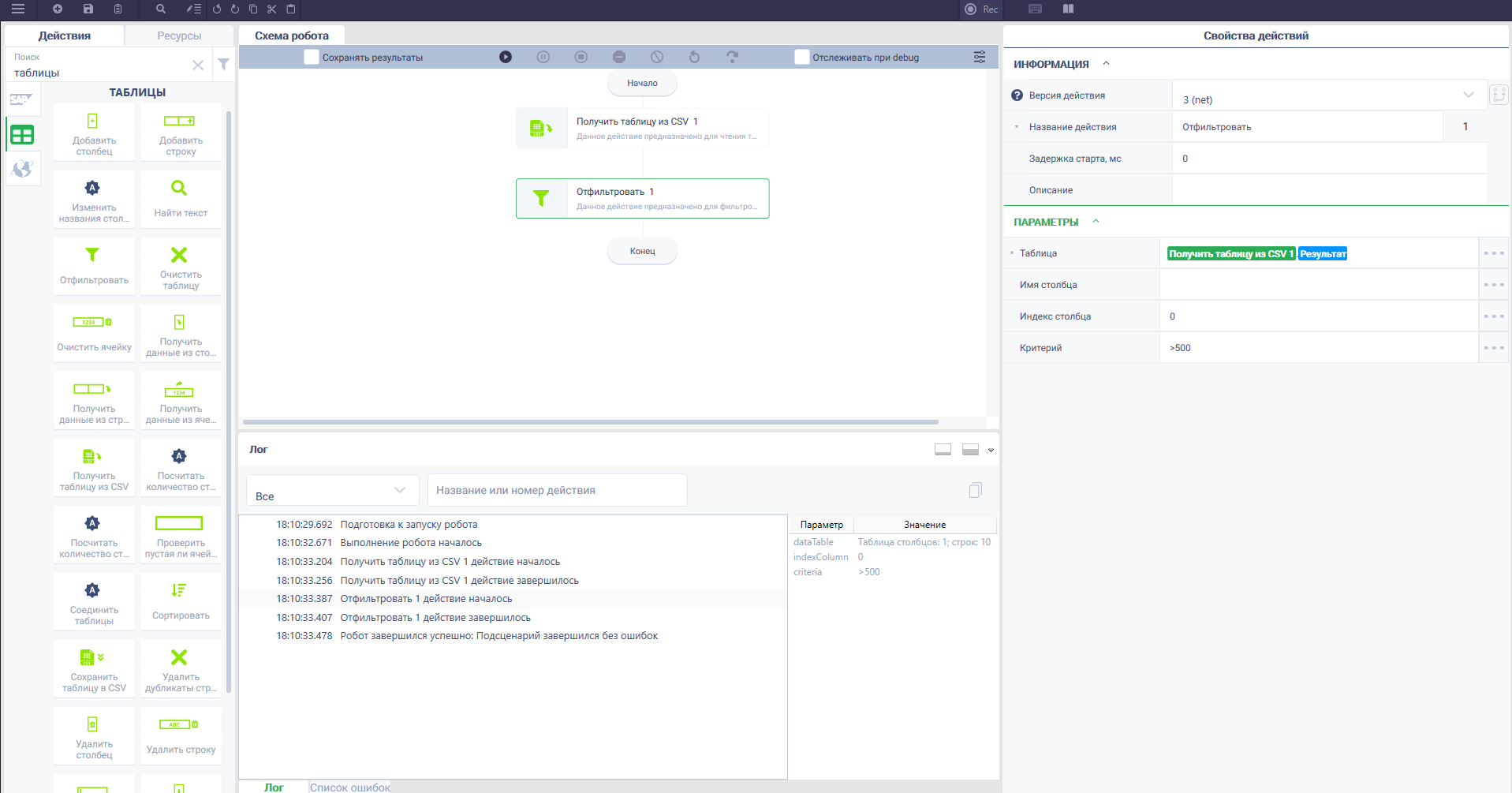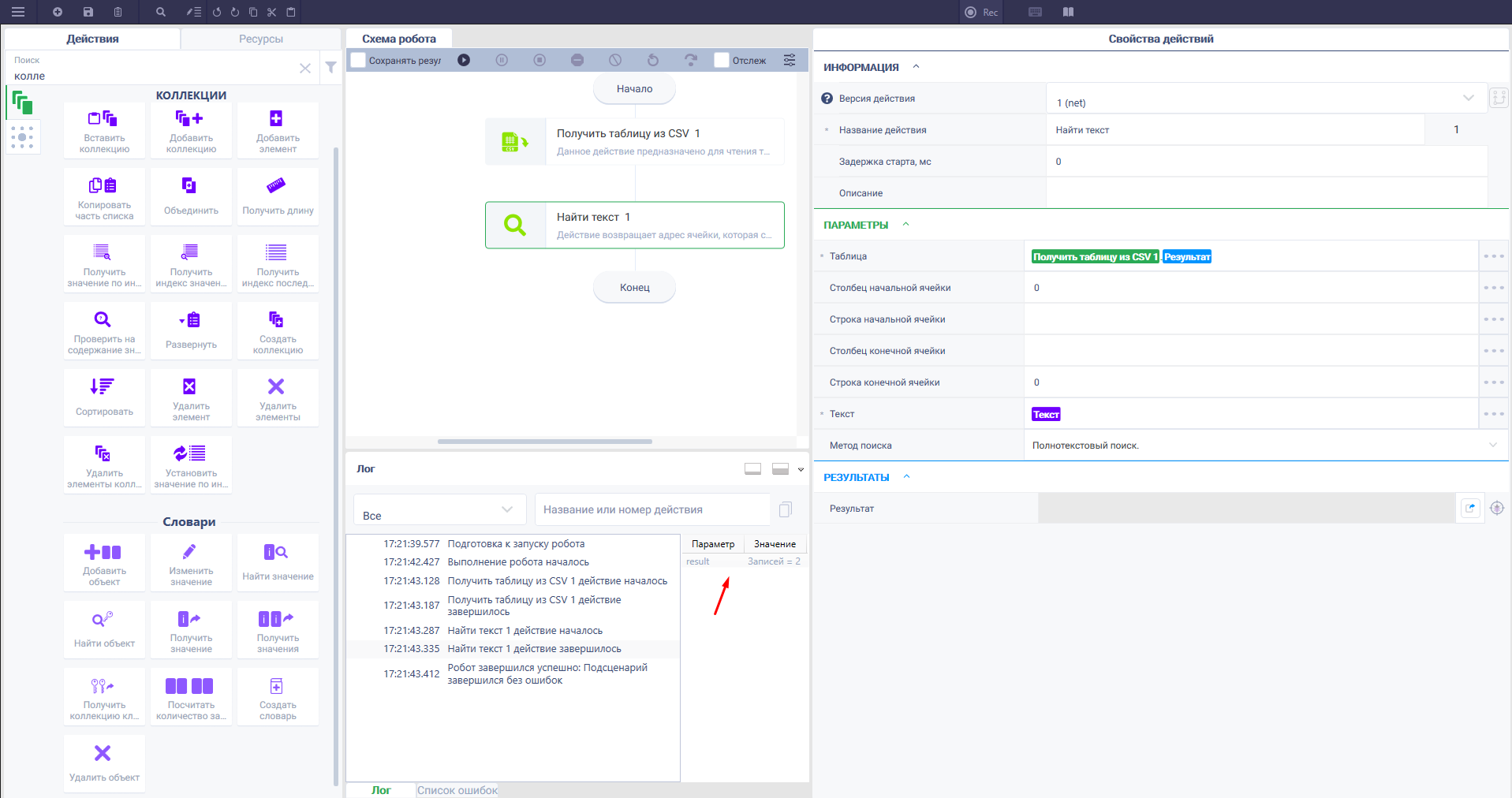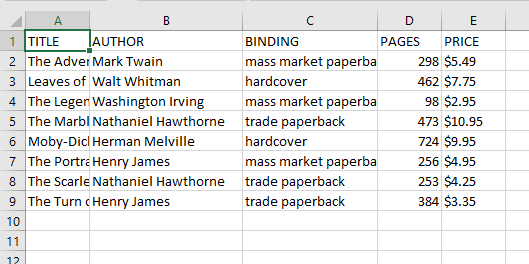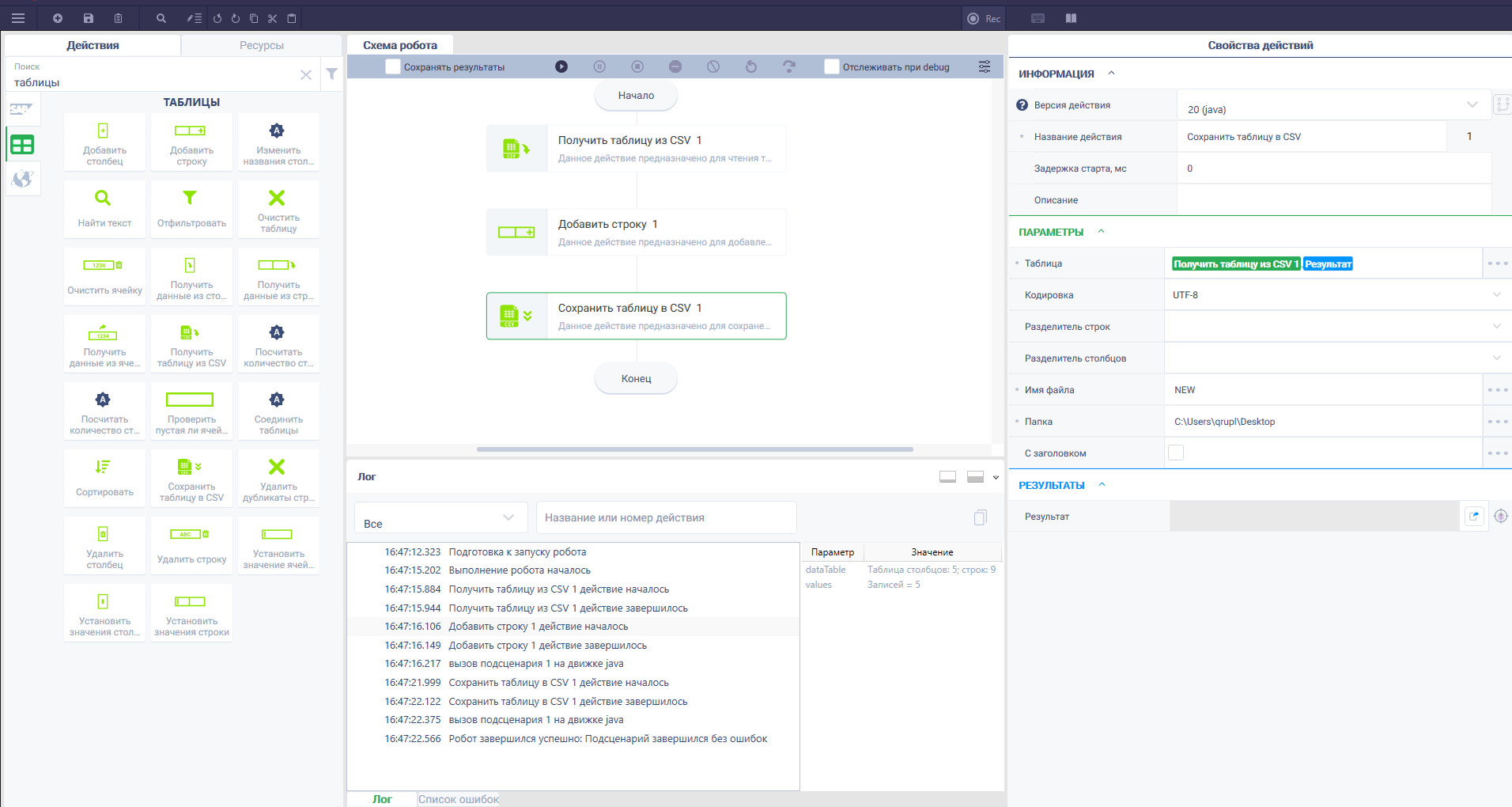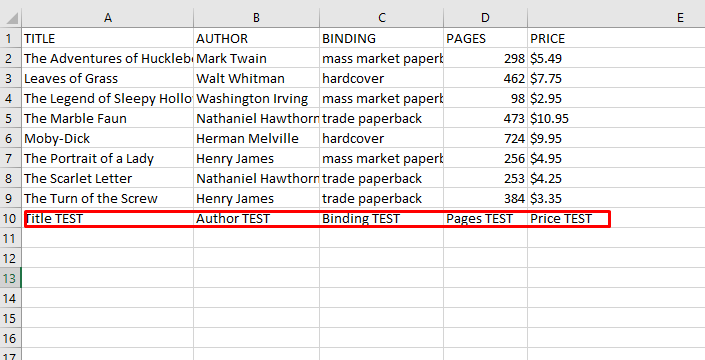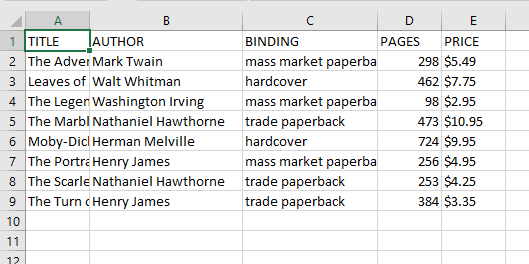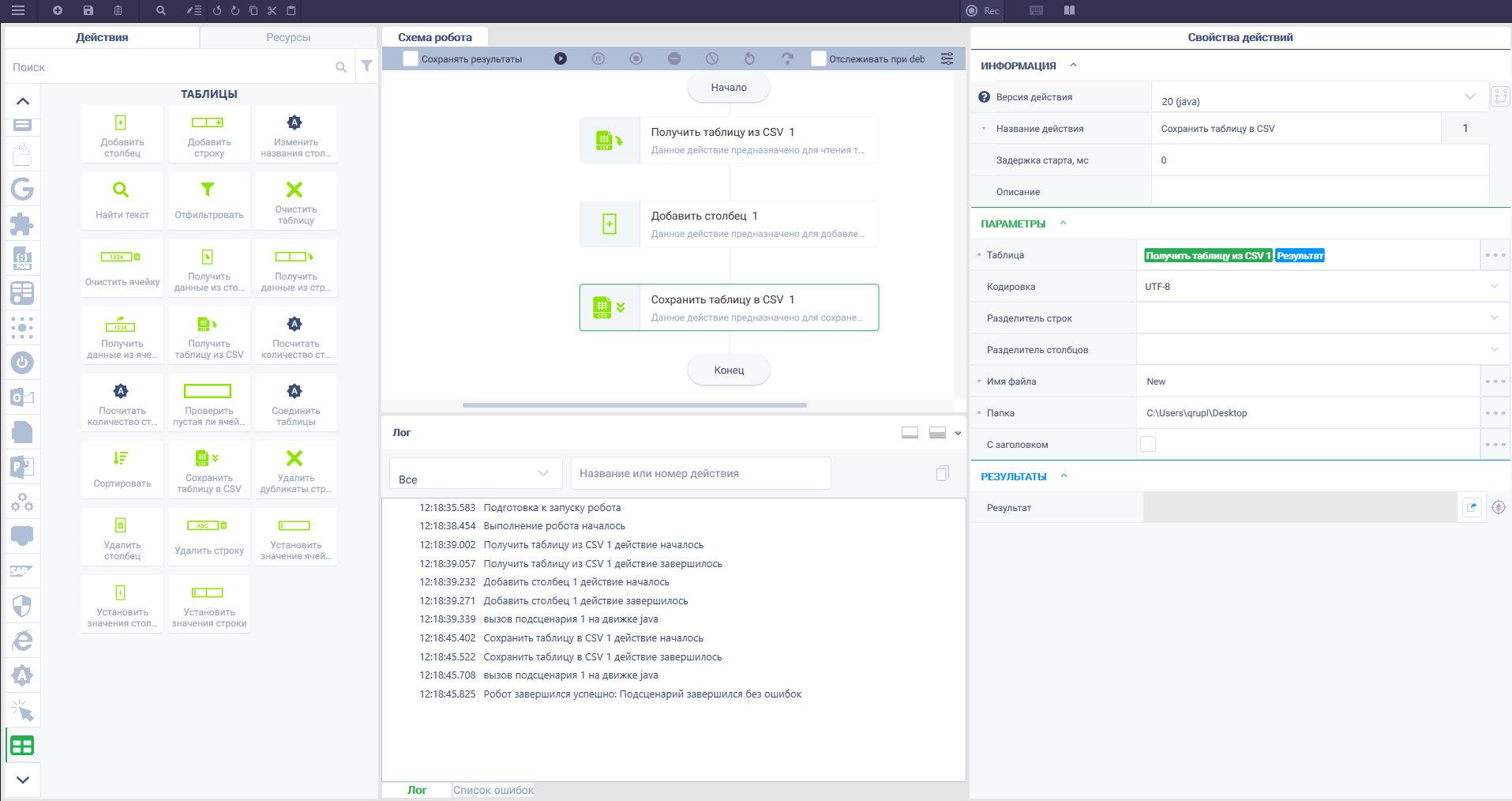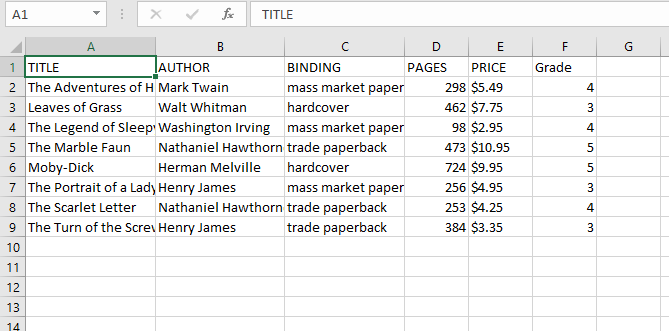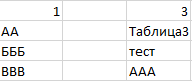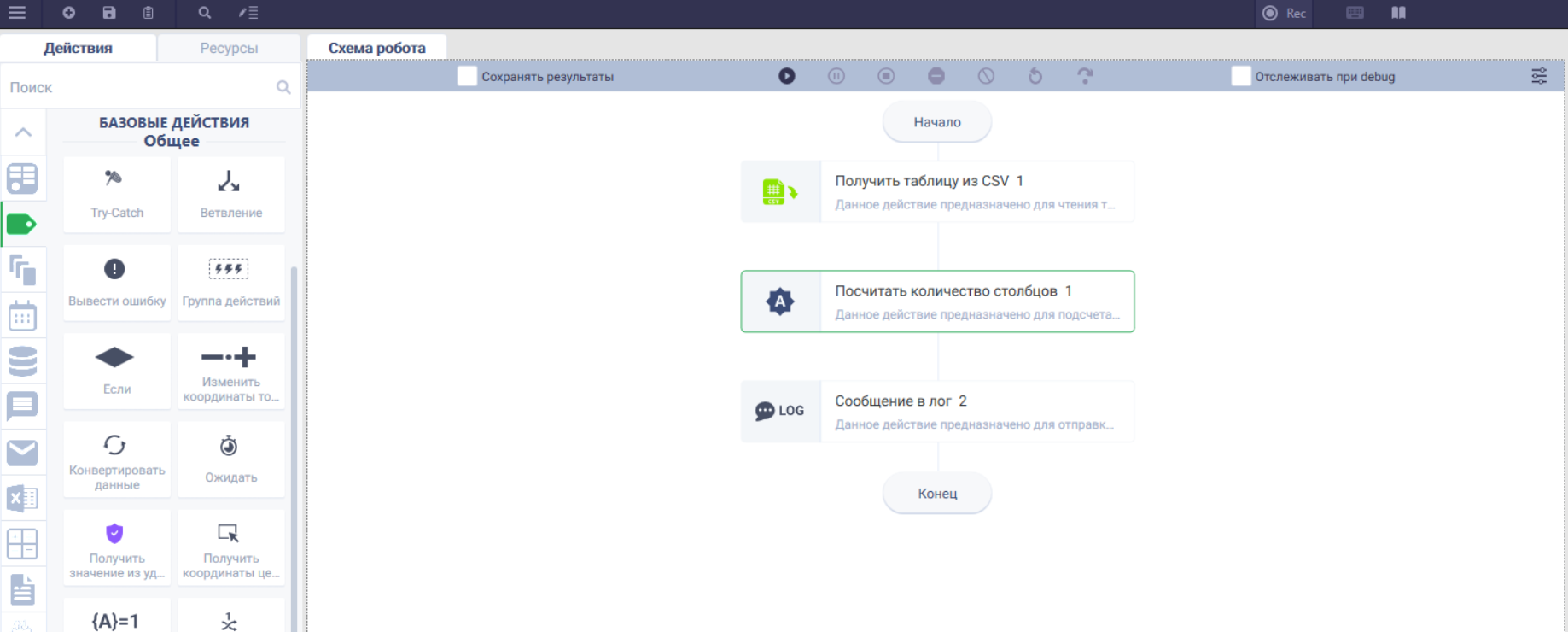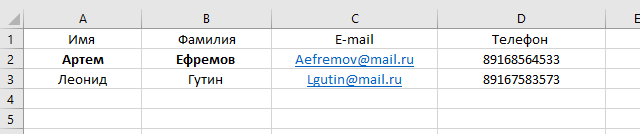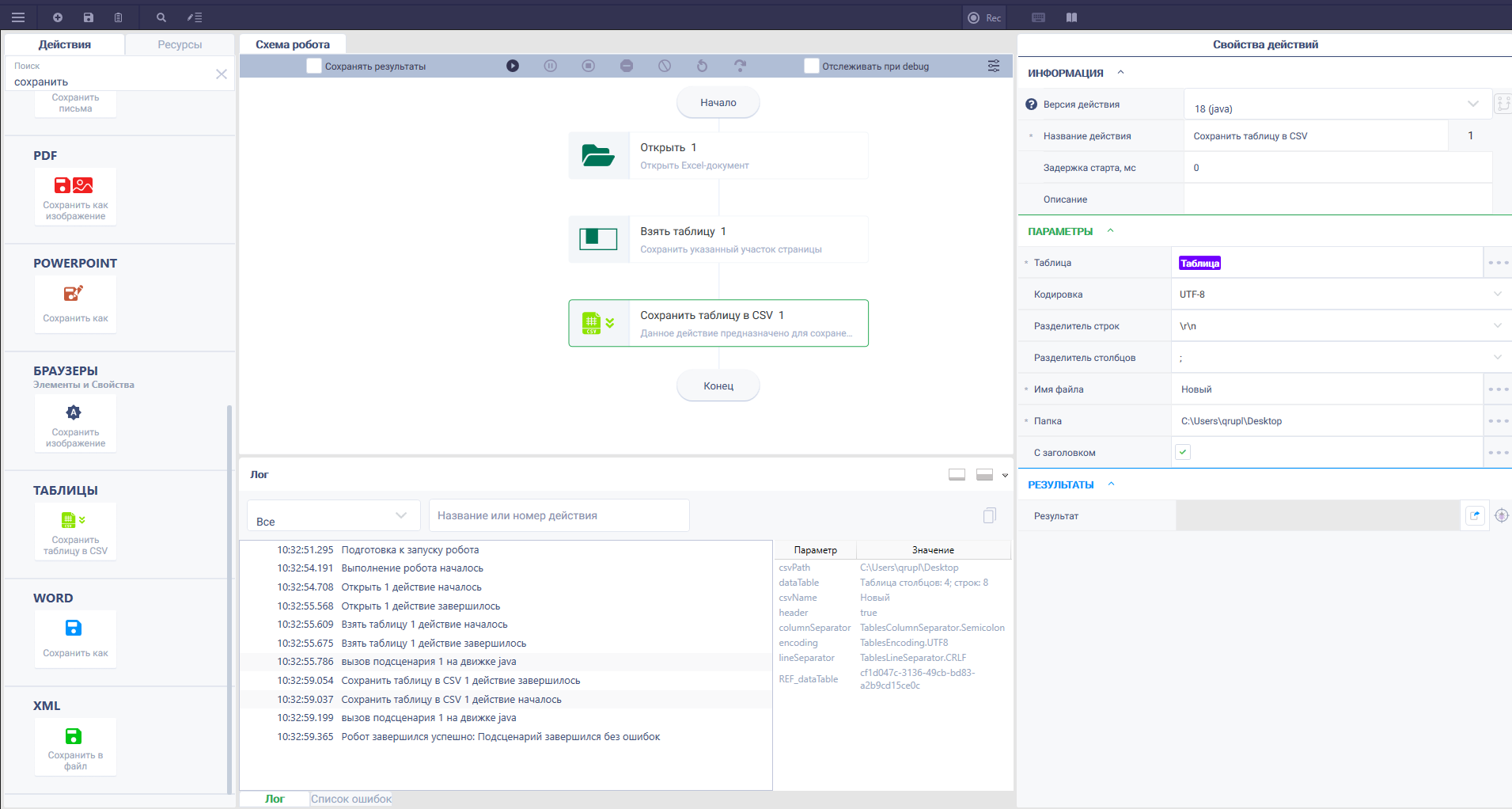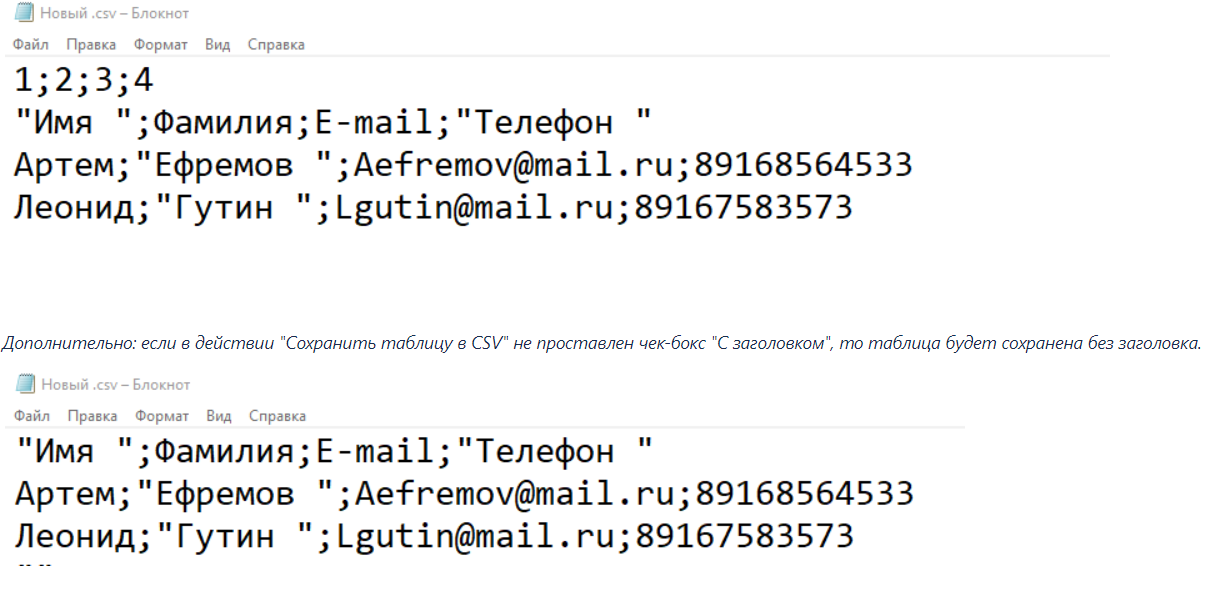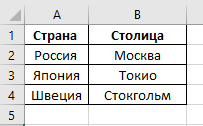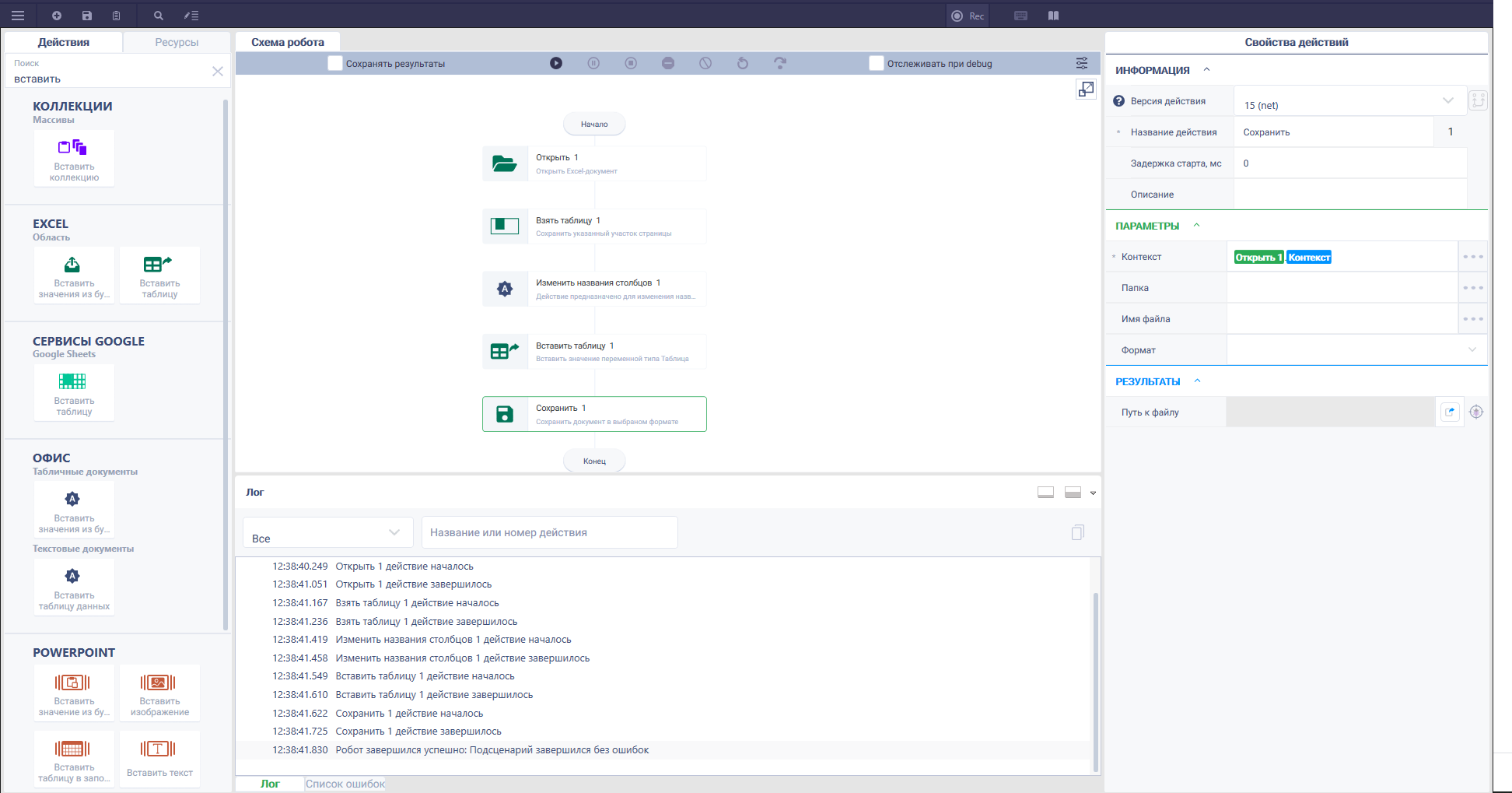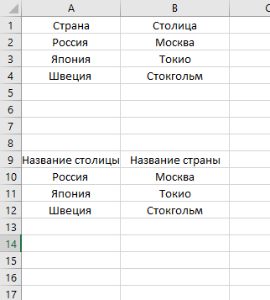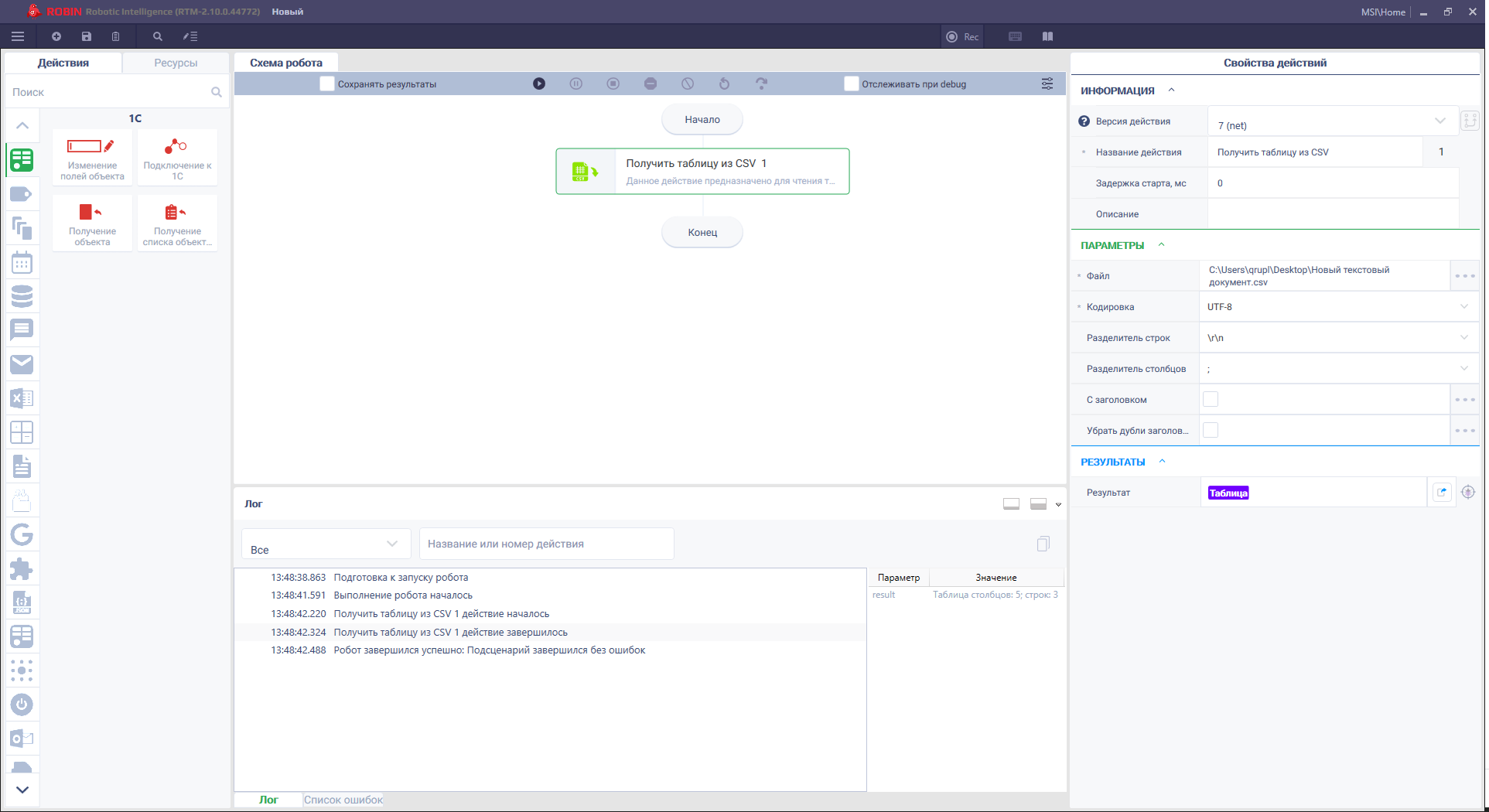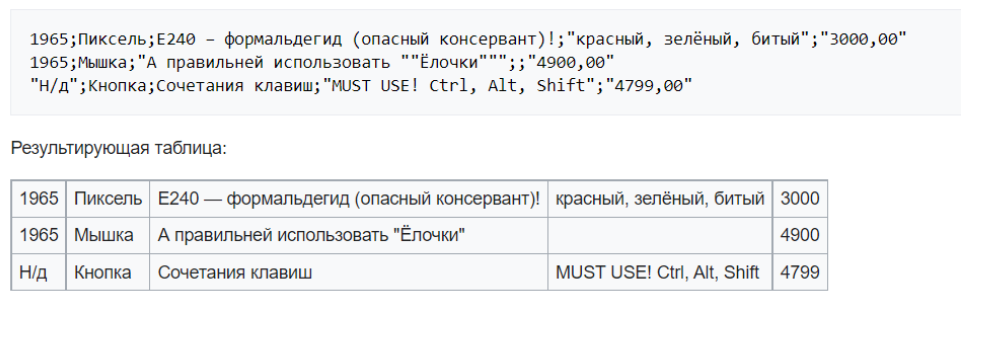Группа «Таблицы»¶
Установить значения строки / Set row values¶
Задача: имеется таблица в формате CSV. Необходимо поменять значения у строки 2 на: The Turn of the Screw, Henry James, trade paperback, 384, $3.35 и создать новую таблицу с обновленными данными.
Решение: воспользоваться действиями «Получить таблицу из CSV», «Установить значение строки», «Сохранить таблицу в CSV».
Реализация:
Собрать робота, состоящего из действий:
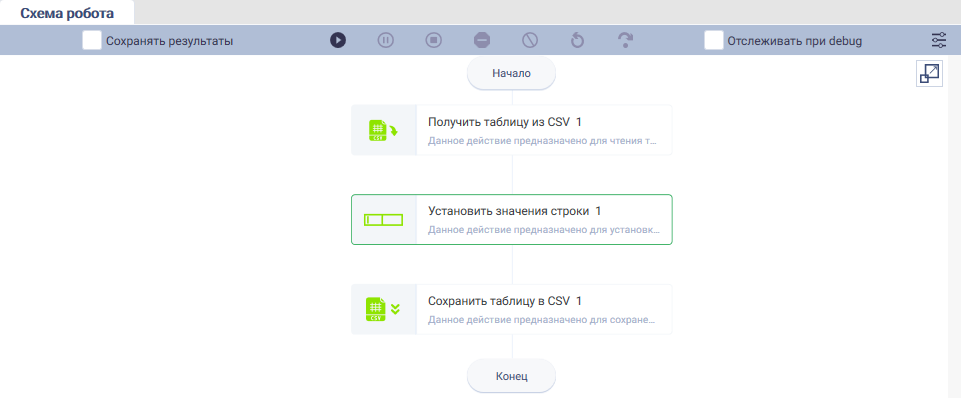
Настроить параметры для действия «»Получить таблицу из CSV».
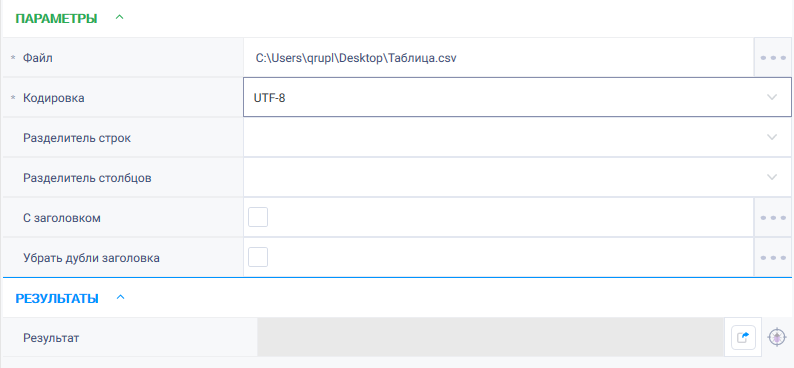
Настроить параметры для действия «Установить значения строки».
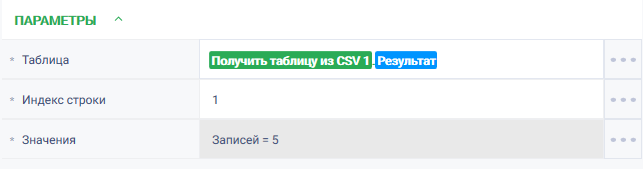
Настроить параметры для действия «Сохранить таблицу в CSV».
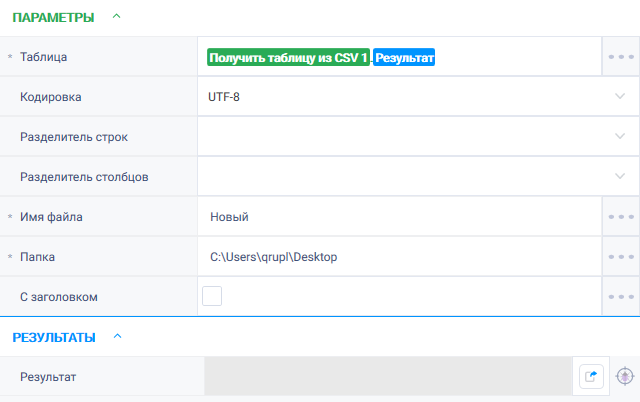
Нажать на кнопку «Старт» в верхней панели.
Результат:
Установить значения столбца / Set column values¶
Задача: имеется таблица в формате CSV . Необходимо поменять значения у столбца PAGES у первых 5 значений на (111, 222, 333, 444, 555) и создать новую таблицу с обновленными данными.
Решение: воспользоваться действиями «Получить таблицу из CSV», «Установить значения столбца», «Сохранить таблицу в CSV».
Реализация:
Собрать робота, состоящего из действий:
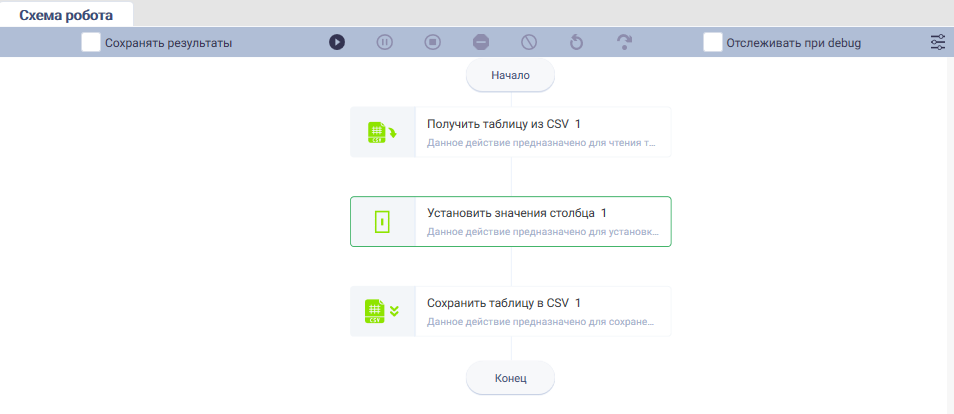
Настроить параметры для действия «»Получить таблицу из CSV».
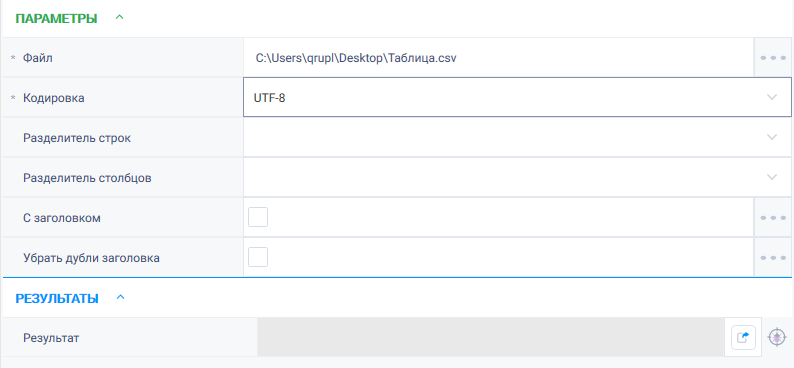
Настроить параметры для действия «Установить значения столбца». В поле «Значения» значение под номером 0 должно быть - PAGES , так как его не нужно менять. Остальные значения по порядку: 111, 222, 333, 444, 555.
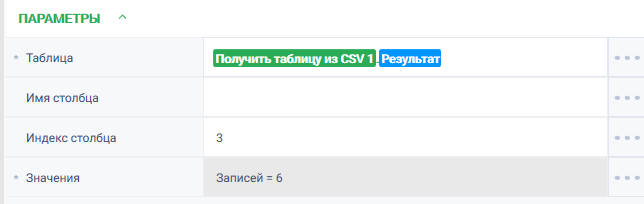
Настроить параметры для действия «Сохранить таблицу в CSV».
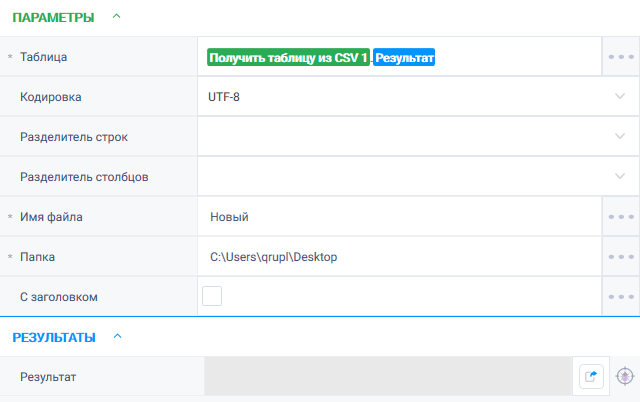
Нажать на кнопку «Старт» в верхней панели.
Результат:
Установить значение ячейки / Set cell value¶
Задача: имеется таблица в формате CSV. Необходимо вставить в ячейку D3 значение 462 и создать новую таблицу с обновленными данными.
Решение: воспользоваться действиями «Получить таблицу из CSV», «Установить значение ячейки», «Сохранить таблицу в CSV».
Реализация:
Собрать робота, состоящего из действий:

Настроить параметры для действия «»Получить таблицу из CSV».
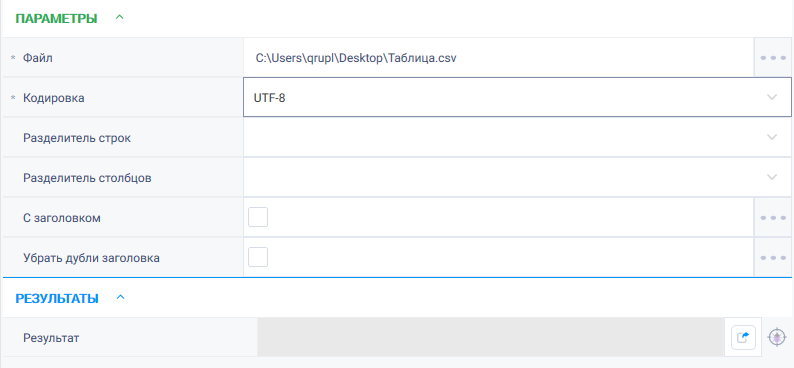
Настроить параметры для действия «Установить значение ячейки».
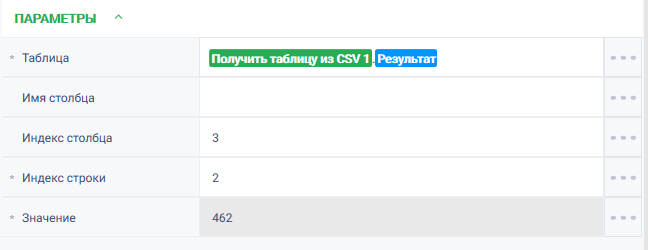
Настроить параметры для действия «Сохранить таблицу в CSV».
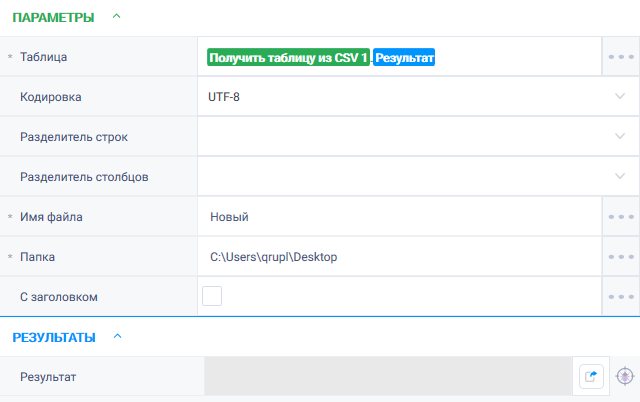
Нажать на кнопку «Старт» в верхней панели.
Результат:
Удалить строку / Delete row¶
Задача: имеется таблица в формате CSV. Необходимо удалить первую строку таблицы и создать новый отредактированный документ.
Решение: воспользоваться действиями «Получить таблицу из CSV», «Удалить строку», «Сохранить таблицу в CSV».
Реализация:
Собрать робота, состоящего из действий:
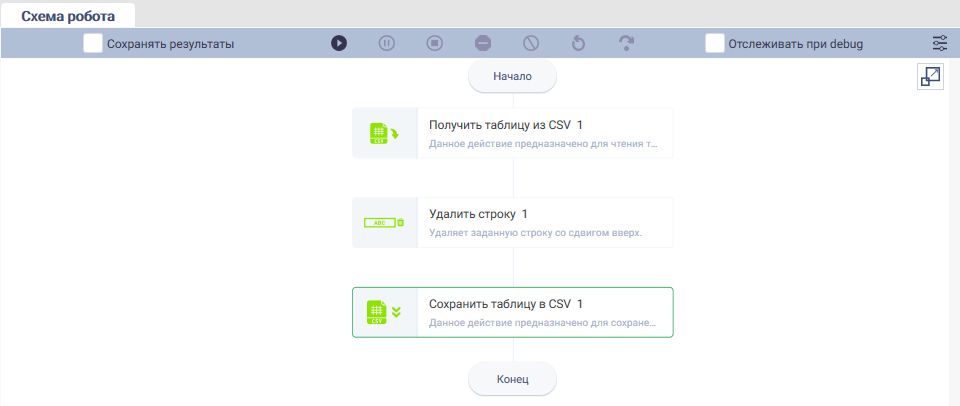
Настроить параметры для действия «»Получить таблицу из CSV».
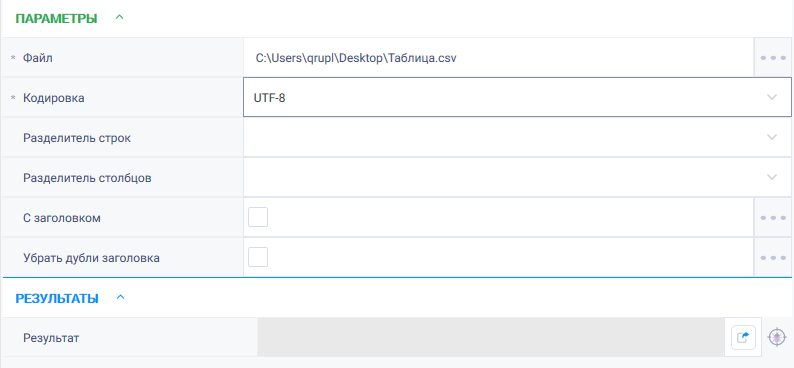
Настроить параметры для действия «Удалить строку».
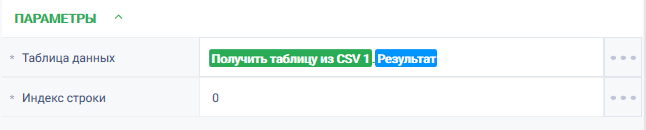
Настроить параметры для действия «Сохранить таблицу в CSV».
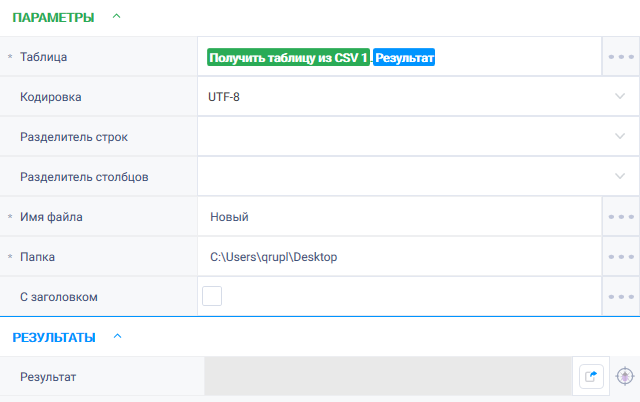
Нажать на кнопку «Старт» в верхней панели.
Результат:
Удалить столбец / Delete column¶
Задача: имеется таблица в формате CSV. Необходимо столбец PRICE и создать новый отредактированный документ.
Решение: воспользоваться действиями «Получить таблицу из CSV», «Удалить столбец», «Сохранить таблицу в CSV».
Реализация:
Собрать робота, состоящего из действий:
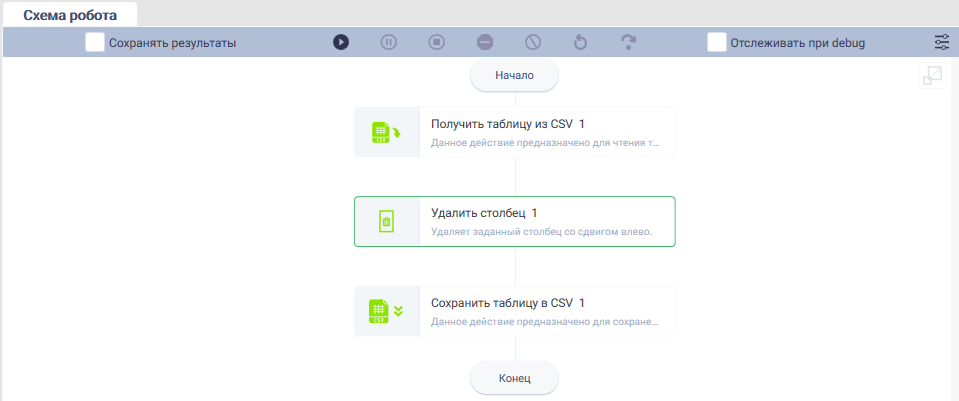
Настроить параметры для действия «»Получить таблицу из CSV».
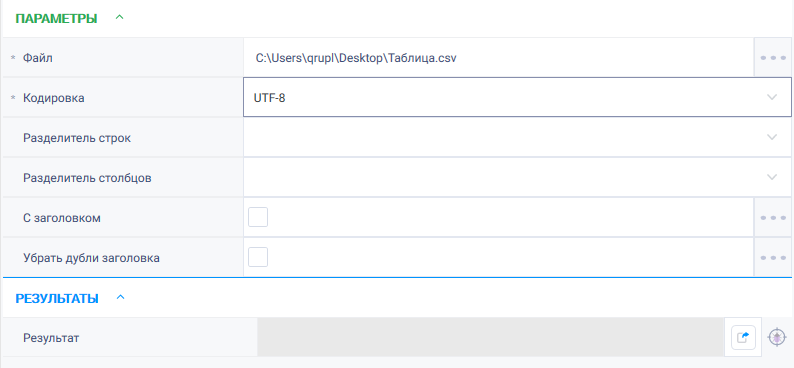
Настроить параметры для действия «Удалить столбец».
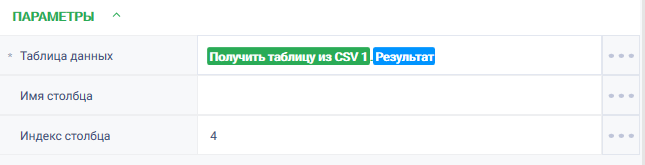
Настроить параметры для действия «Сохранить таблицу в CSV».
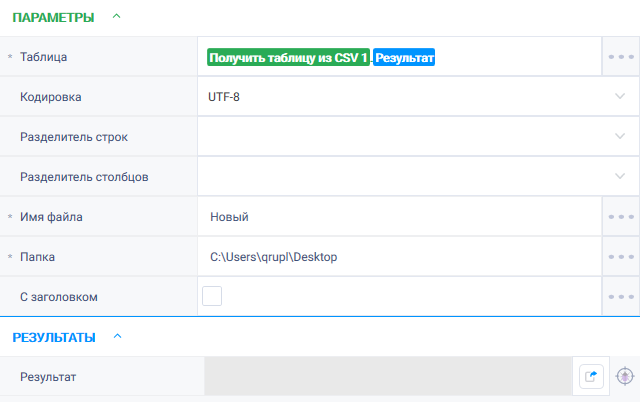
Нажать на кнопку «Старт» в верхней панели.
Результат:
Программный робот отработал успешно. Столбец PRICE удален.
Удалить дубликаты строк или столбцов / Remove duplicate rows or columns¶
Задача: имеется таблица в формате CSV с задублированной строкой. Необходимо удалить дубль строки и создать новый таблицу с отредактированными данными.
Решение: воспользоваться действиями «Получить таблицу из CSV», «Удалить дубликаты строк или столбцов», «Сохранить таблицу в CSV».
Реализация:
Собрать робота, состоящего из действий:

Настроить параметры для действия «»Получить таблицу из CSV».
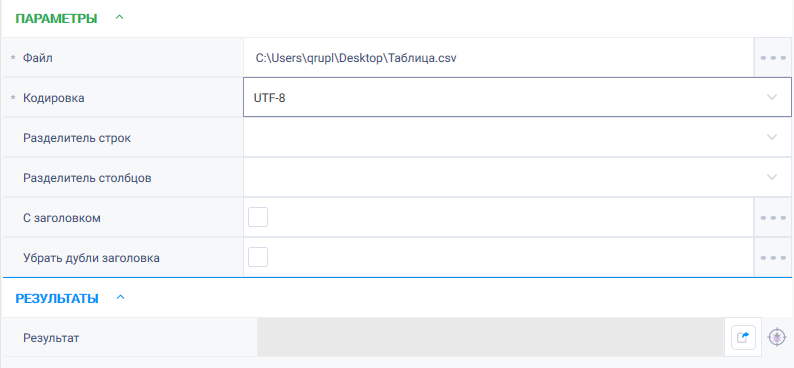
Настроить параметры для действия «Удалить дубликаты строк или столбцов».

Настроить параметры для действия «Сохранить таблицу в CSV».
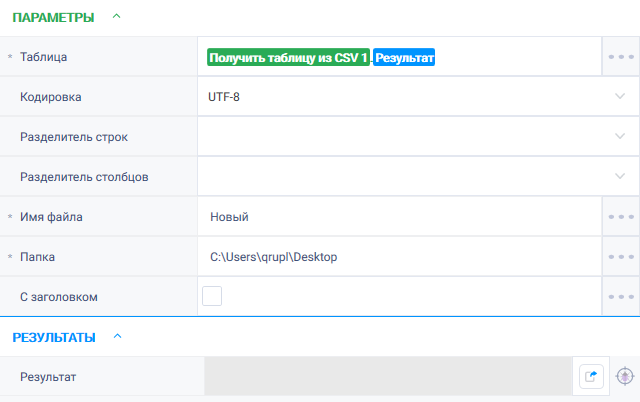
Нажать на кнопку «Старт» в верхней панели.
Результат:
Программный робот отработал успешно. Дубль строки удален
Сортировать / Sort¶
Задача: имеется таблица в формате CSV. Необходимо отсортировать значения в столбце В по возрастанию и сохранить копию таблицы с отсортированными данными.
Решение: воспользоваться действиями «Получить таблицу из CSV», «Сортировать», «Сохранить таблицу в CSV».
Реализация:
Собрать робота, состоящего из действий:
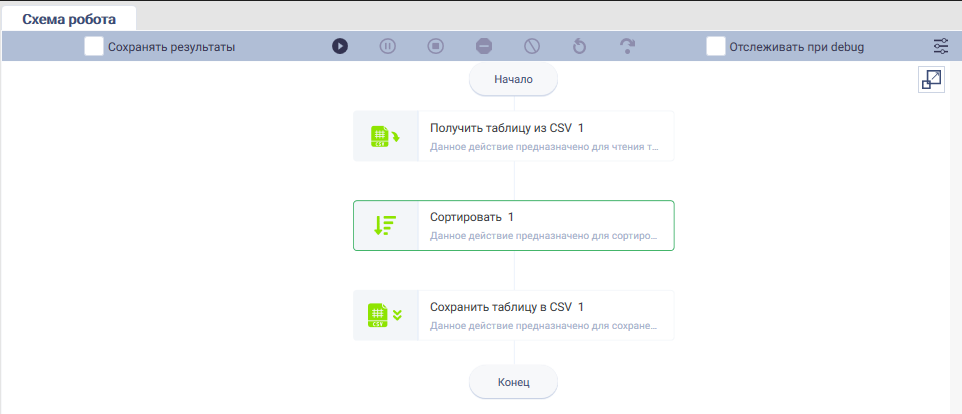
Настроить параметры для действия «»Получить таблицу из CSV».
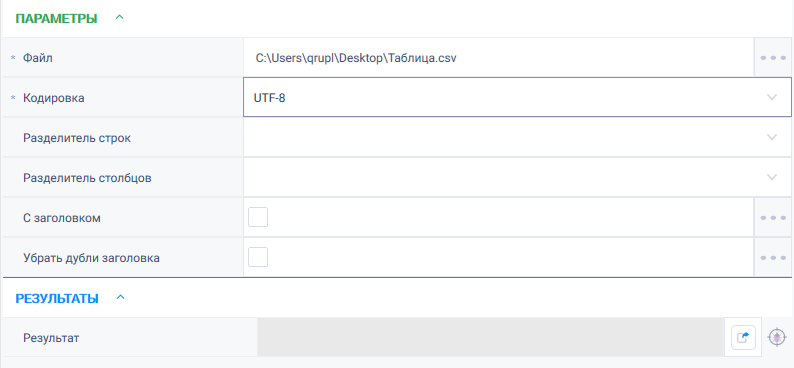
Настроить параметры для действия «Сортировать».
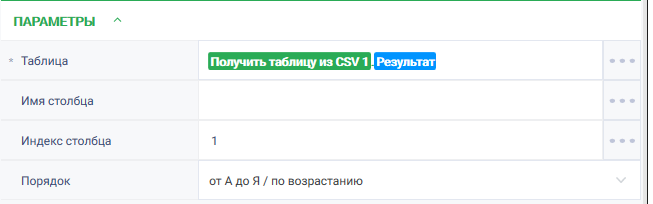
Настроить параметры для действия «Сохранить таблицу в CSV».
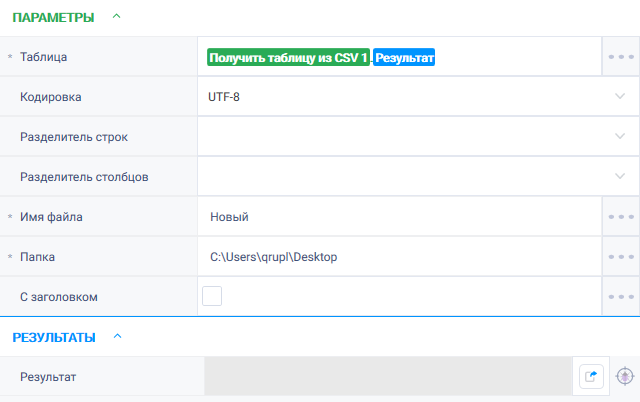
Нажать на кнопку «Старт» в верхней панели.
Результат:
Программный робот отработал успешно. Данные отсортированы в новой таблице.
Соединить таблицы / Join tables¶
Особые условия использования
При выполнении действия можно подавать таблицы с разным количеством столбцов, они присоединяются справа к первой таблице. Если у объединяемых таблиц одинаковые названия столбцов, дубликатам названий столбцов нужно присваивать номер.
Логика выпадающего списка «Тип соединения»:
«Внутреннее соединение» - Inner join. Соединяются по горизонтали значения, которые совпадают. Недостающие столбцы дописываются.
«Левое соединение» - Left join. Берутся все значения из первой таблицы и добавляются только те, которые совпадают из второй. Нулевые значения вставляются в столбец для строк из DataTable1, которые не имеют совпадения в строках DataTable2. «Полное соединение» - Full join. Берутся все данные из всех таблиц, дописываются пробелы там, где не сошлись ключи. Значения Null добавляются в строки из обеих таблиц, которые не совпадают. Соединяемые столбцы должны иметь идентичную семантику, т.е. оба столбца должны иметь одинаковое логическое значение. Соединяемые столбцы не обязательно должны иметь одинаковое имя (или даже одинаковый тип данных), хотя часто так и бывает.
Можно объединять одну и ту же таблицу, робот не выдаст ошибку.
Все изменения применяются к первой таблице.
Задача: существует 2 таблицы в Excel , необходимо их объединить по типу соединения «внутреннее» (Соединяются по горизонтали значения, которые совпадают. Недостающие столбцы дописываются.). Объединение сделать по условию: {Должность} = {Code}
Решение: воспользоваться действиями «Открыть», «Взять таблицу», «Соединить таблицы».
Реализация:
Собрать схему робота, состоящего из действий:

Настроить параметры действия «Открыть» для первого и второго документа (таблицы).
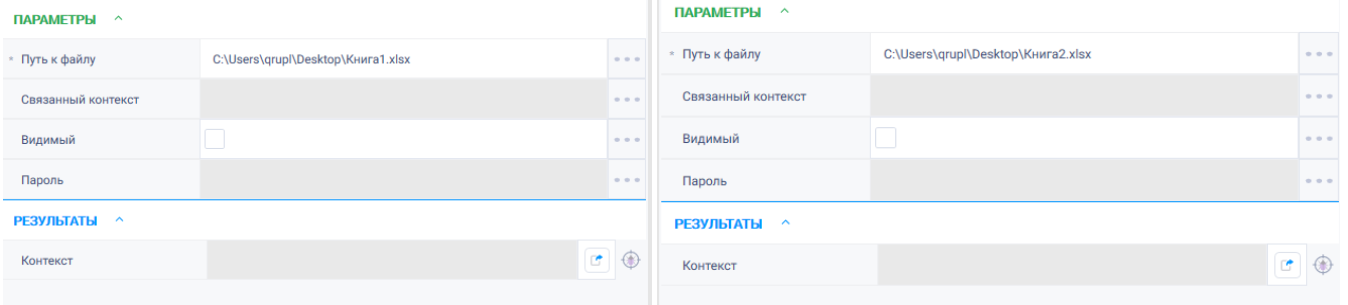
Настроить параметры действия «Взять таблицу» для первого и второго документа (таблицы).
Настроить параметры действия «Соединить таблицы». В поле «Условие соединения» указать: {Должность} = {CODE}
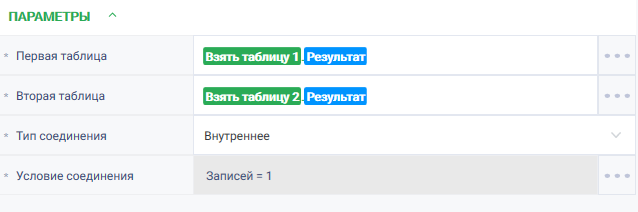
Запустить робота по кнопке «Старт» в верхней панели.
Результат:
Программный робот отработал успешно. Таблицы соединены. Результат объединения таблиц будет складываться в первую входную таблицу.
Проверить пустая ли ячейка / Check if cell is empty¶
Задача: имеется таблица в формате CSV . Необходимо проверить пустая ли ячейка А1.
Решение: воспользоваться действиями «Получить таблицу из CSV», «Проверить пустая ли ячейка».
Реализация:
Собрать робота, состоящего из действий:
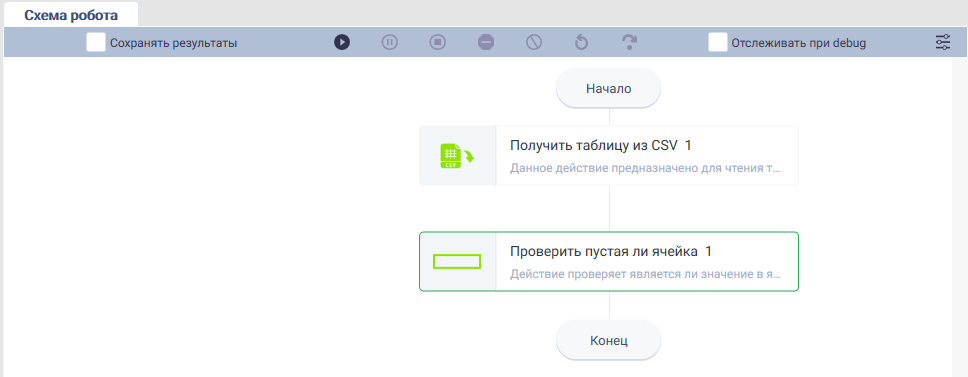
Настроить параметры для действия «»Получить таблицу из CSV».
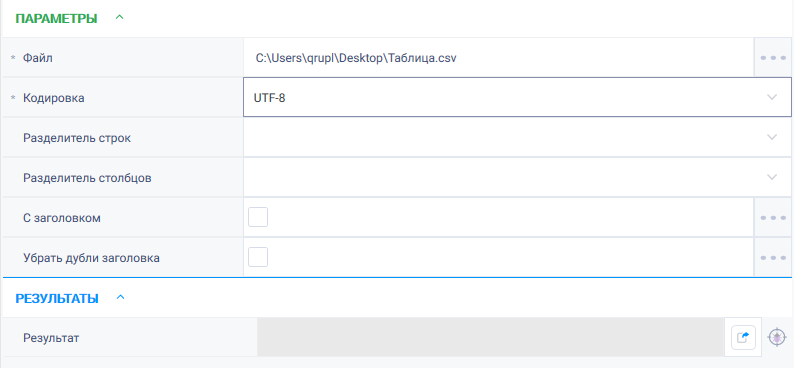
Настроить параметры для действия «Проверить пустая ли ячейка».
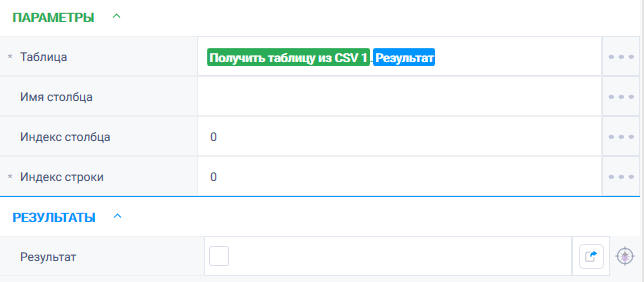
Нажать на кнопку «Старт» в верхней панели.
Результат:
Программный робот отработал успешно. Ячейка заполнена.
Посчитать количество строк / Count rows¶
Задача: имеется таблица в формате CSV. Необходимо посчитать количество строк в таблице без учета шапки таблицы.
Решение: воспользоваться действиями «Получить таблицу из CSV», «Посчитать количество строк».
Реализация:
Собрать робота, состоящего из действий:
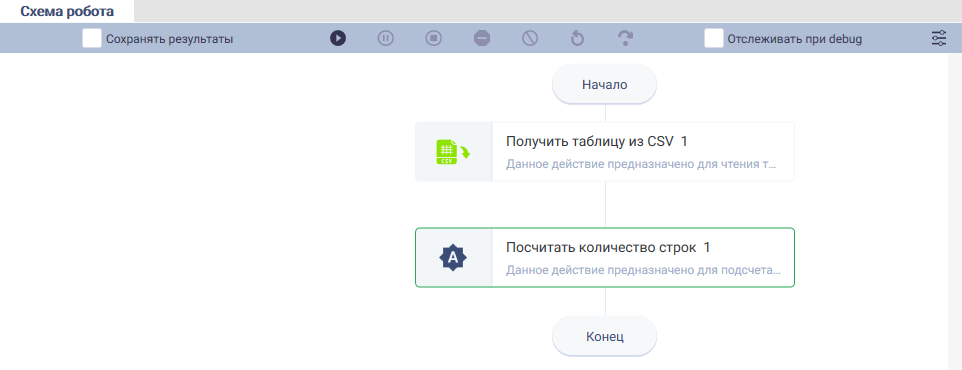
Настроить параметры для действия «»Получить таблицу из CSV».
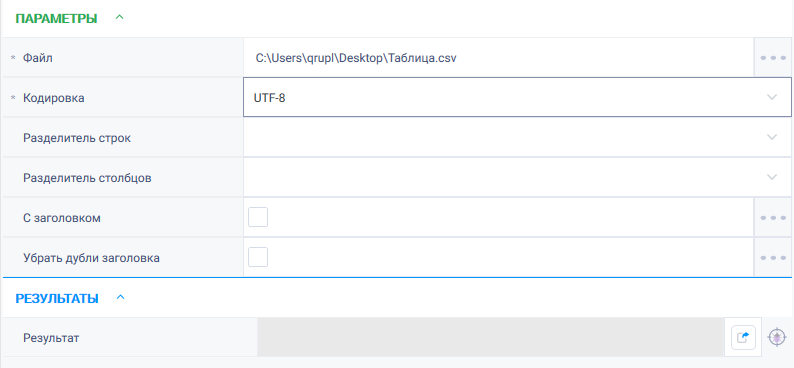
Настроить параметры для действия «Посчитать количество строк».
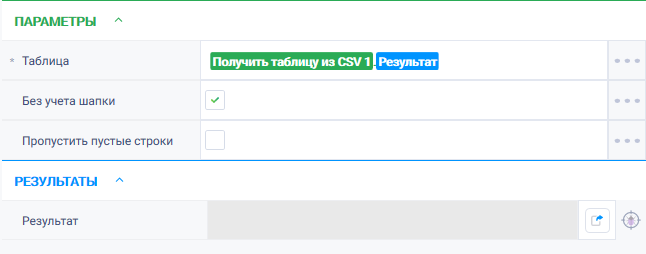
Нажать на кнопку «Старт» в верхней панели.
Результат:
Программный робот отработал успешно. Получено количество строк в таблице.
Получить данные из ячейки / Get cell data¶
Задача: имеется таблица в формате CSV. Необходимо получить данные из ячейки А1.
Решение: воспользоваться действиями «Получить таблицу из CSV», «Получить данные из ячейки».
Реализация:
Собрать робота, состоящего из действий:
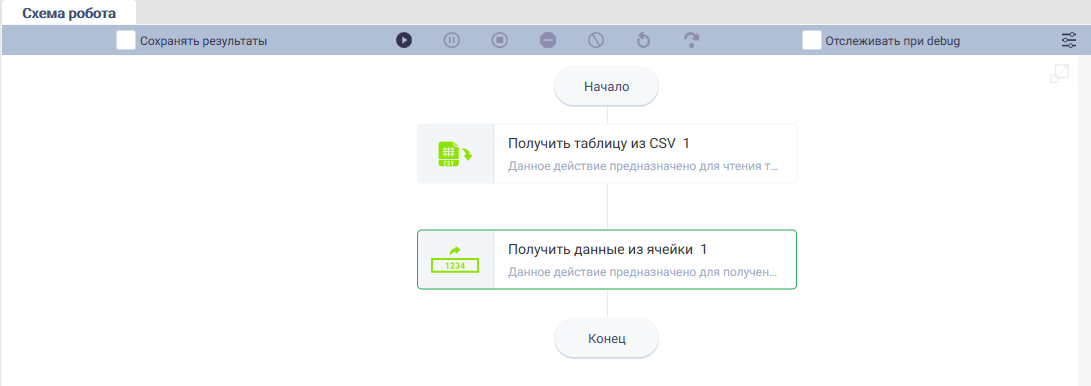
Настроить параметры для действия «»Получить таблицу из CSV».
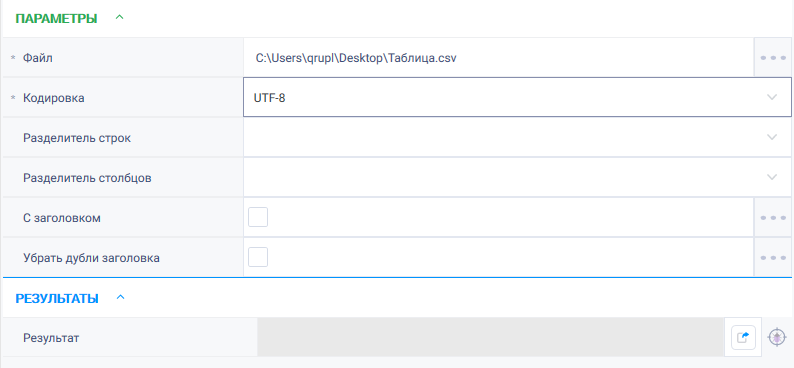
Настроить параметры для действия «Получить данные из ячейки».
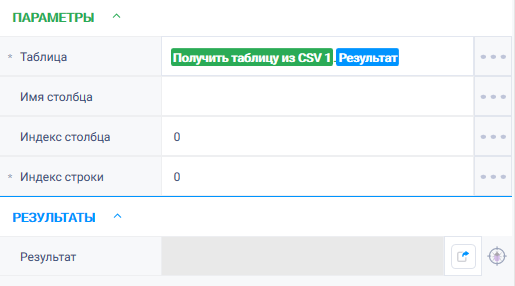
Нажать на кнопку «Старт» в верхней панели.
Результат:
Программный робот отработал успешно. Данные из ячейки получены.
Получить данные из строки / Get row data¶
Задача: имеется таблица в формате CSV. Необходимо получить данные из первой строки таблицы.
Решение: воспользоваться действиями «Получить таблицу из CSV», «Получить данные из строки».
Реализация:
Собрать робота, состоящего из действий:
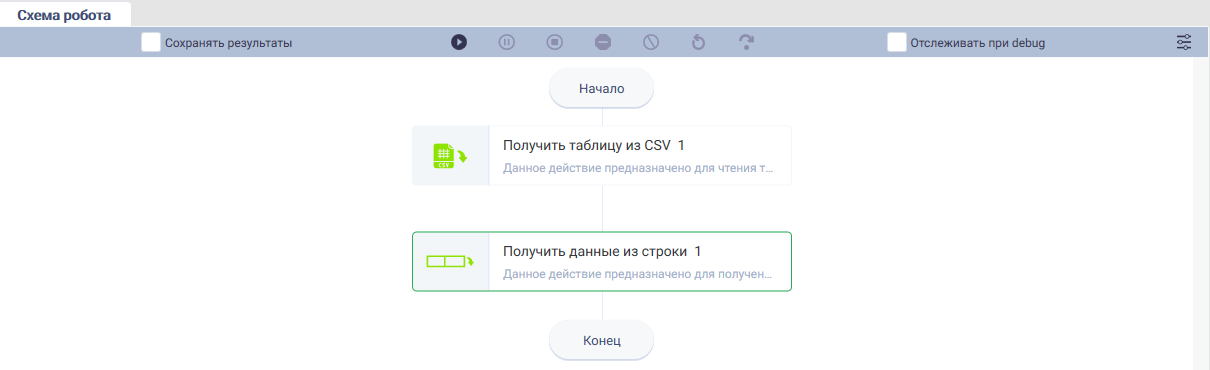
Настроить параметры для действия «»Получить таблицу из CSV».
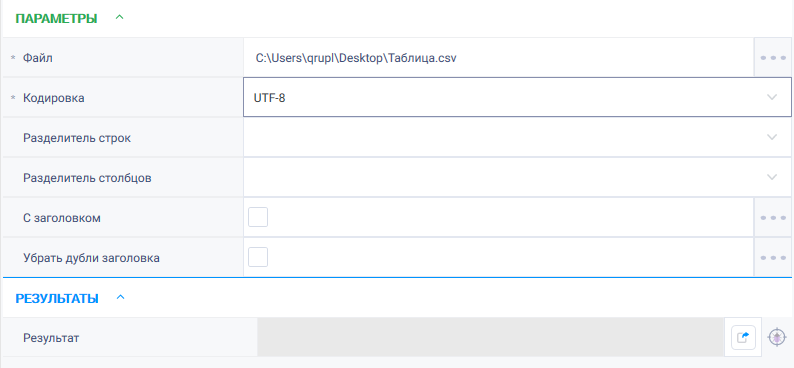
Настроить параметры для действия «Получить данные из строки».

Нажать на кнопку «Старт» в верхней панели.
Результат:
Программный робот отработал успешно. Данные из строки получены.
Получить данные из столбца / Get column data¶
Задача: имеется таблица в формате CSV. Необходимо получить данные из столбца BINDING.
Решение: воспользоваться действиями «Получить таблицу из CSV», «Получить данные из столбца».
Реализация:
Собрать робота, состоящего из действий:
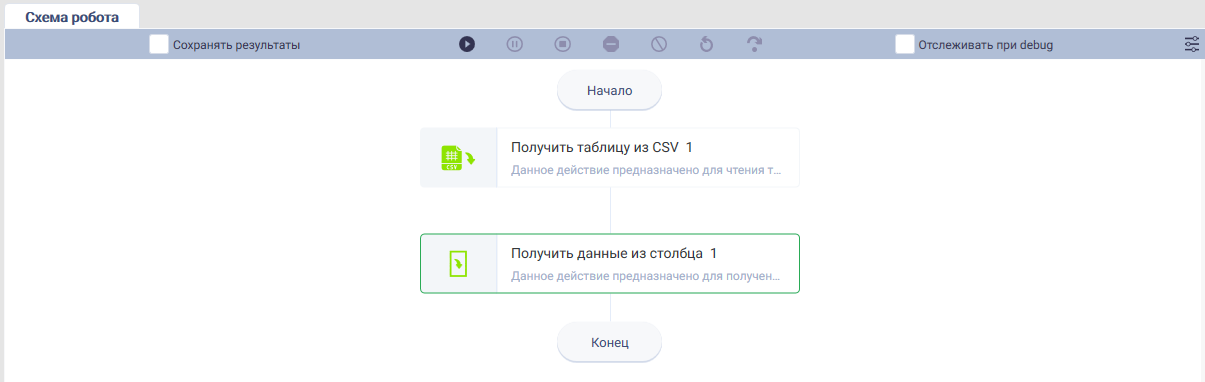
Настроить параметры для действия «»Получить таблицу из CSV».
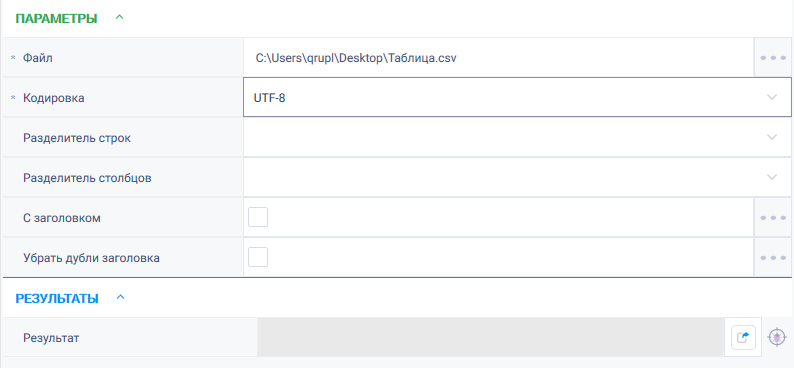
Настроить параметры для действия «Получить данные из столбца».
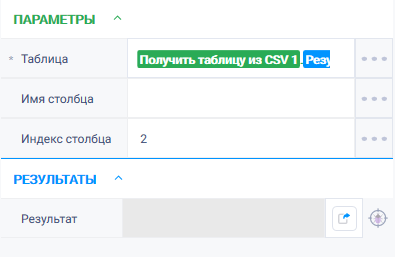
Нажать на кнопку «Старт» в верхней панели.
Результат:
Программный робот отработал успешно. Данные из столбца получены.
Очистить ячейку / Clear cell¶
Задача: имеется таблица в формате CSV . Необходимо очистить ячейку B3 и создать новый изменный документ.
Решение: воспользоваться действиями «Получить таблицу из CSV», «Очистить ячейку», «Сохранить таблицу в CSV».
Реализация:
Собрать робота, состоящего из действий:
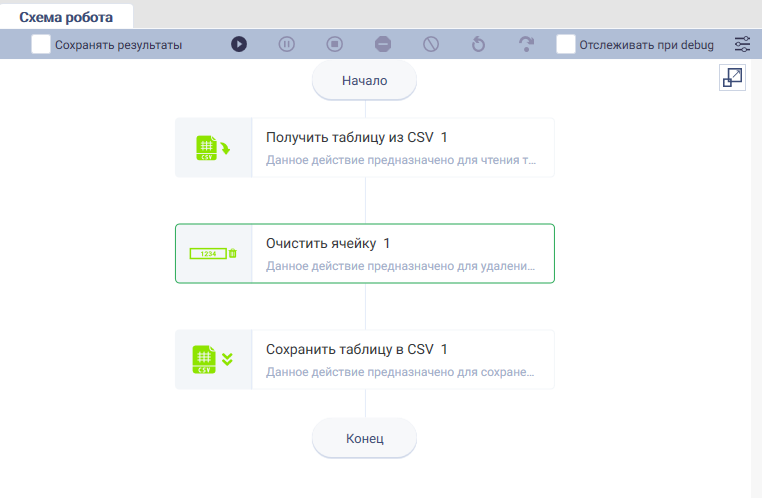
Настроить параметры для действия «»Получить таблицу из CSV».
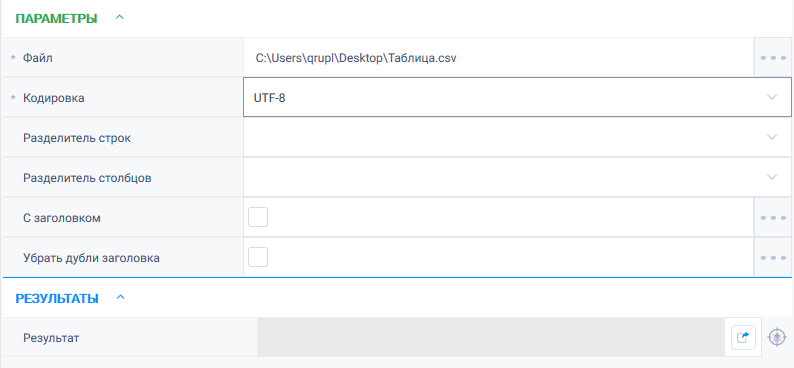
Настроить параметры для действия «Очистить ячейку».
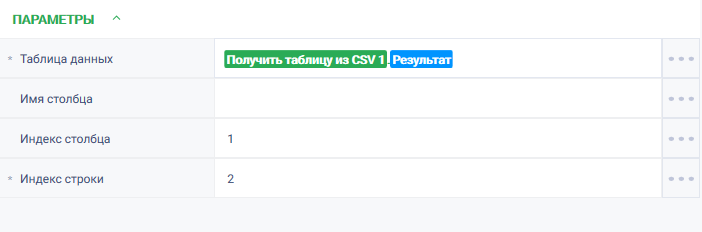
Настроить параметры для действия «Сохранить таблицу в CSV».
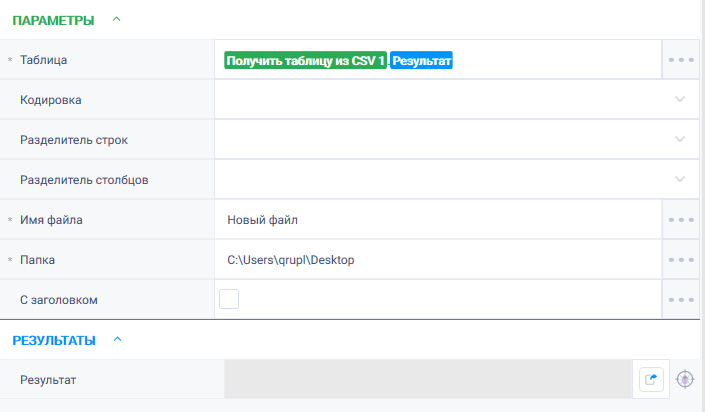
Нажать на кнопку «Старт» в верхней панели.
Результат:
Программный робот отработал успешно.
Требуемая ячейка очищена. Создана новая таблица.
Очистить таблицу / Сlear the table¶
Задача: имеется таблица в формате CSV. Необходимо очистить таблицу без учета шапки и создать новый изменный документ.
Решение: воспользоваться действиями «Получить таблицу из CSV», «Очистить таблицу», «Сохранить таблицу в CSV».
Реализация:
Собрать робота, состоящего из действий:
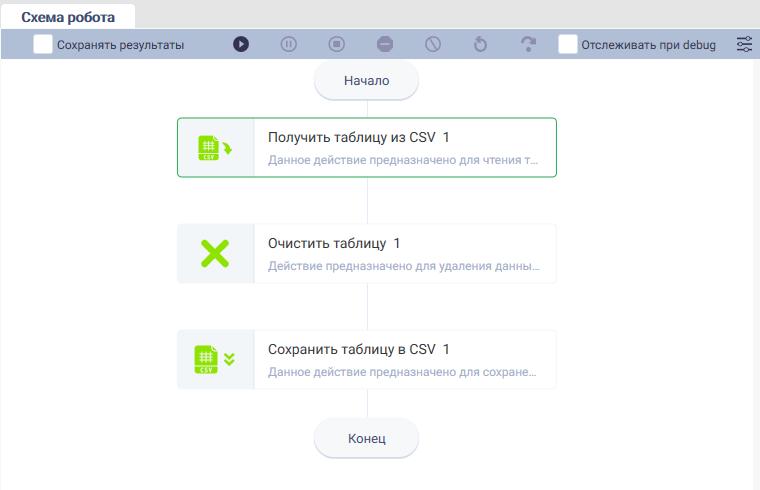
Настроить параметры для действия «»Получить таблицу из CSV».

Настроить параметры для действия «Очистить таблицу».
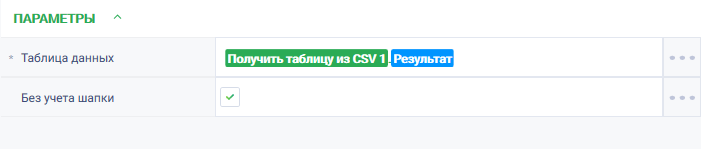
Настроить параметры для действия «Сохранить таблицу в CSV».
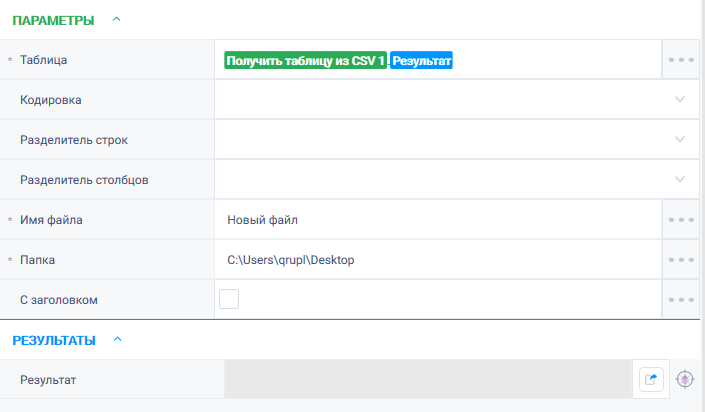
Нажать на кнопку «Старт» в верхней панели.
Результат:
Программный робот отработал успешно.
Создана новая таблица.
Отфильтровать / Filter¶
Задача: имеется таблица в формате CSV. Необходимо отфильтровать значения в столбце А по условию >500.
Решение: воспользоваться действиями «Получить таблицу из CSV», «Отфильтровать».
Собрать робота, состоящего из действий:
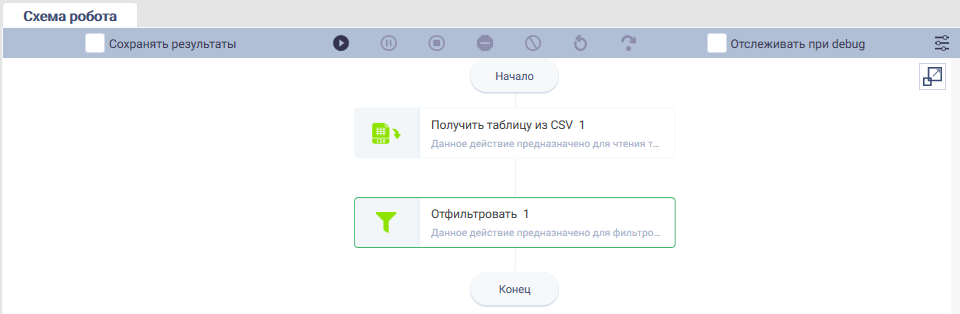
Настроить параметры для действия «»Получить таблицу из CSV».
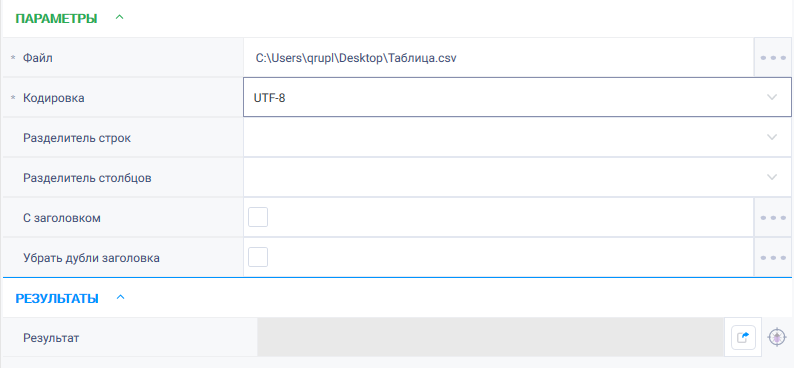
Настроить параметры для действия «Отфильтровать».
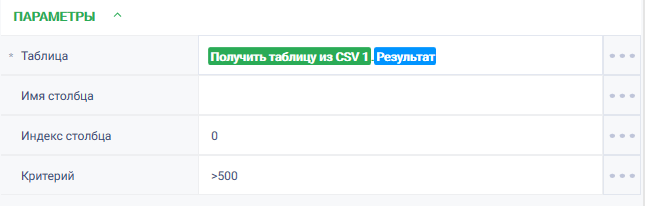
Нажать на кнопку «Старт» в верхней панели.
Результат:
Программный робот отработал успешно. Данные отфильтрованы.
Найти текст / Find text¶
Задача: имеется таблица в формате CSV . Необходимо найти текст «Робин» и вернуть словарь с элементами - найденными ячейками: ключ элемента = адрес ячейки, значение элемента = значение ячейки.
Решение: воспользоваться действиями «Получить таблицу из CSV», «Найти текст».
Реализация:
Собрать робота, состоящего из действий:
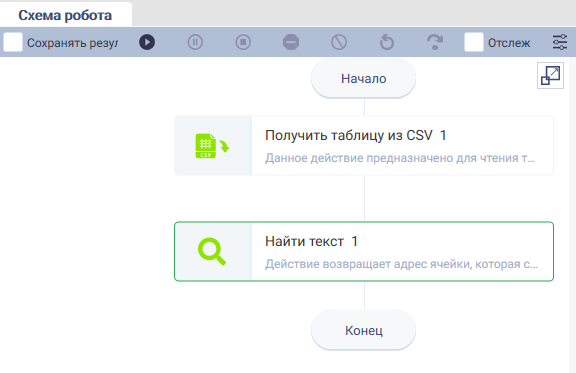
Настроить параметры для действия «»Получить таблицу из CSV».
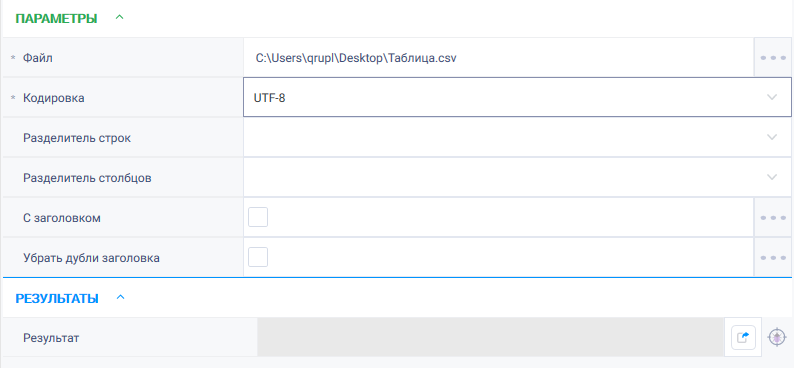
Настроить параметры для действия «Найти текст». В переменной «Текст» необходимо указать текст для поиска.
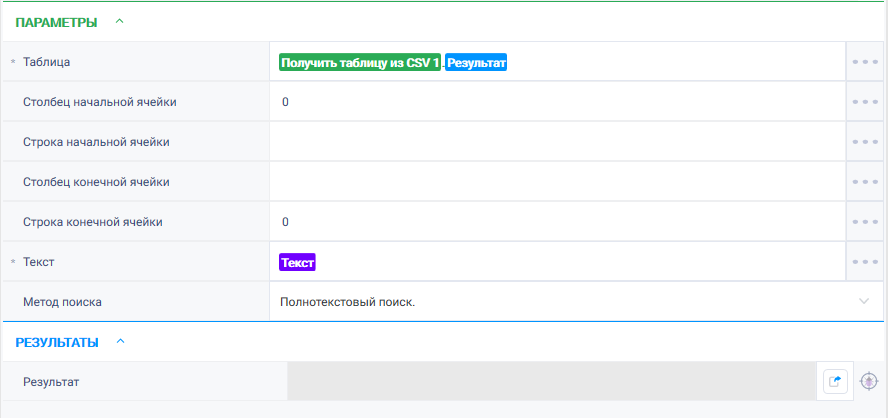
Нажать на кнопку «Старт» в верхней панели.
Результат:
Программный робот отработал успешно. Сформирован словарь с двумя записями.
Добавить строку / Add row¶
Задача: имеется таблица в формате CSV. Необходимо добавить строку ниже и сохранить таблицу под названием NEW.
Решение: воспользоваться действиями «Получить таблицу из CSV», «Добавить строку», «Сохранить таблицу в CSV».
Реализация:
Собрать робота, состоящего из действий:
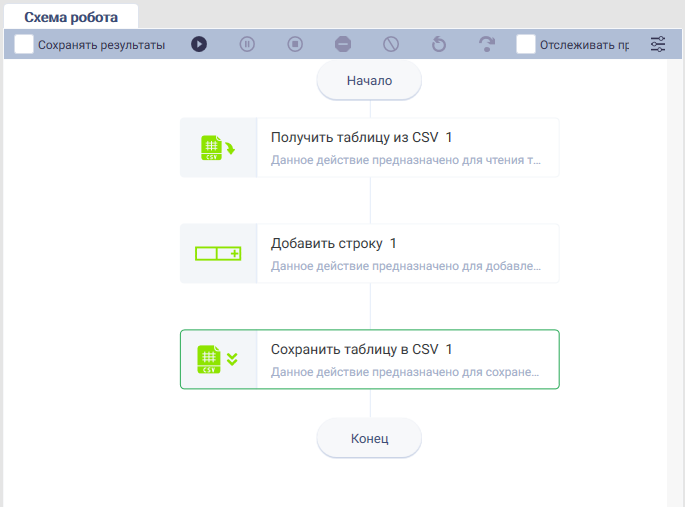
Настроить параметры для действия «»Получить таблицу из CSV».
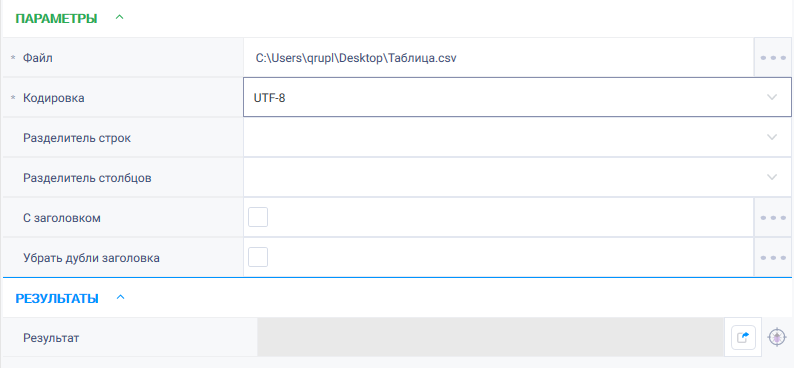
Настроить параметры для действия «Добавить строку». В поле «Значения» должна быть добавлена коллекция с целевыми значениями.
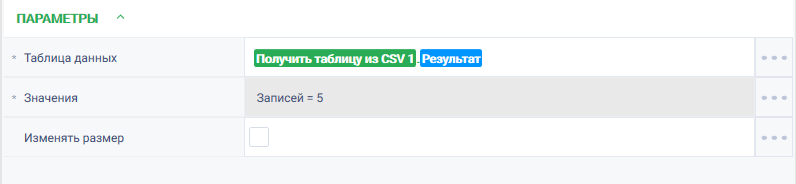
Настроить параметры для действия «Сохранить таблицу в CSV».
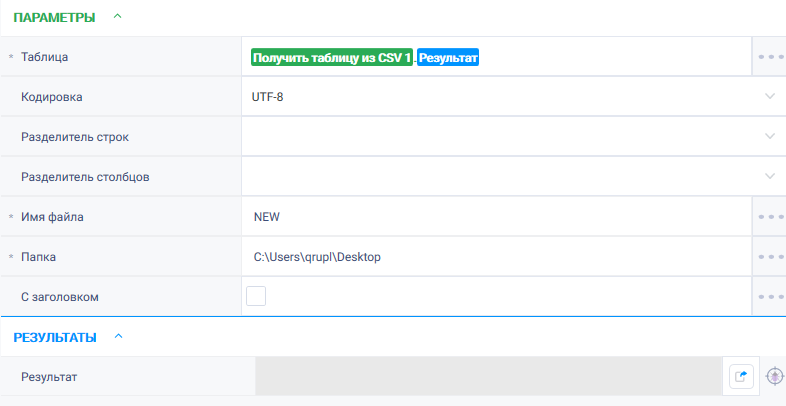
Нажать на кнопку «Старт» в верхней панели.
Результат:
Программный робот отработал успешно.
Строка добавлена в таблицу.
Добавить столбец / Add column¶
Задача: имеется таблица в формате CSV . Необходимо добавить столбец Grade и сохранить таблицу, как новый документ с названием NEW.
Решение: воспользоваться действиями «Получить таблицу из CSV», «Добавить столбец», «Сохранить таблицу в CSV».
Реализация:
Собрать робота, состоящего из действий:
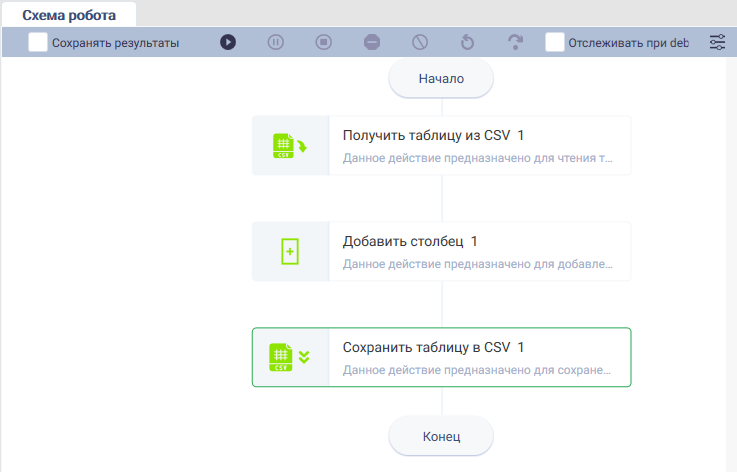
Настроить параметры для действия «»Получить таблицу из CSV».
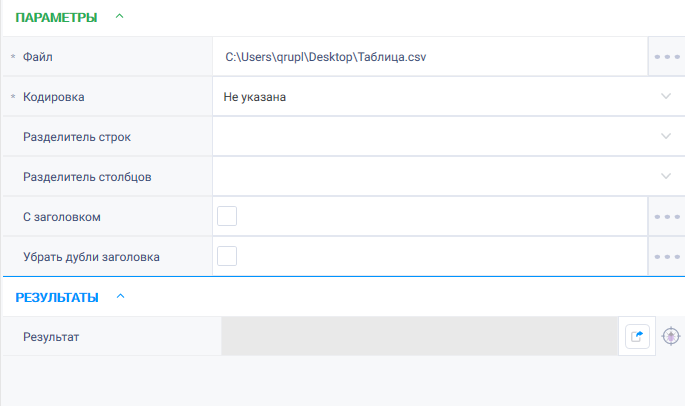
Настроить параметры для действия «Добавить столбец». В поле «Значения» должна быть добавлена коллекция с целевыми значениями.
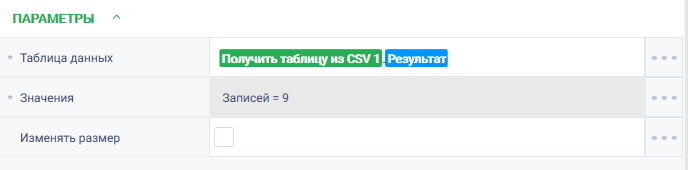
Настроить параметры для действия «Сохранить таблицу в CSV».
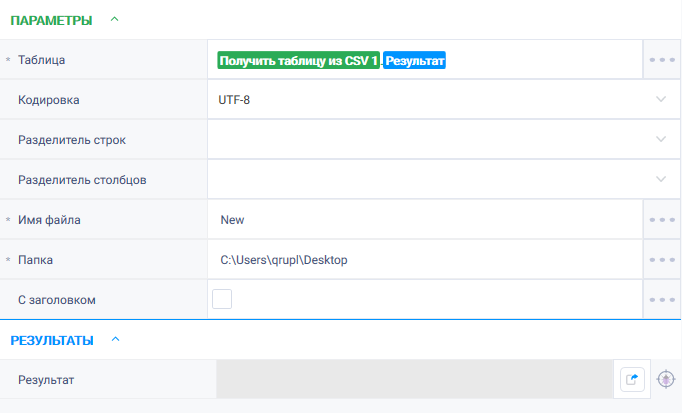
Нажать на кнопку «Старт» в верхней панели.
Результат:
Программный робот отработал успешно.
Создан новый документ с добавленным в него столбцом
Посчитать количество столбцов / Count number of columns¶
Задача: существует таблица:
Необходимо посчитать количество столбцов в данной таблице. Результат вывести в лог.
Решение: воспользоваться действиями «Получить таблицу из CSV», «Посчитать количество столбцов», «Сообщение в лог».
Реализация:
- Соберем следующую схему робота, состоящую из действий:
Получить таблицу из csv;
Получить количество столбцов;
Сообщение в лог.
Выполнить настройку действий. Заполнить параметры для действия «Получить таблицу из CSV» :
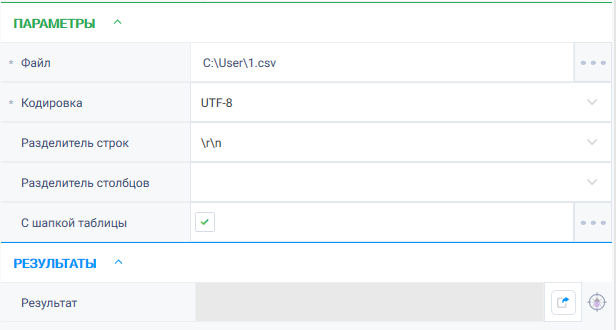
Заполнить параметр «Таблица» для действия «Посчитать количество столбцов»:
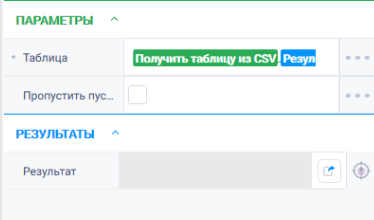
Заполнить параметр для действия «Сообщение в лог».
Запустить робота по кнопке «Старт» в верхней панели.

Результат:
Программный робот отработал успешно. В лог выведено число 3, что соответствует 3 столбцам в таблице.
Сохранить таблицу в CSV / Table to CSV¶
Задача: имеется Excel файл с таблицей
Необходимо ее сохранить в формате CSV с заголовком на рабочий стол.
Решение: воспользоваться действиями «Открыть», «Взять таблицу», «Сохранить таблицу в CSV».
Реализация:
Собрать схему робота, состоящую из действий:
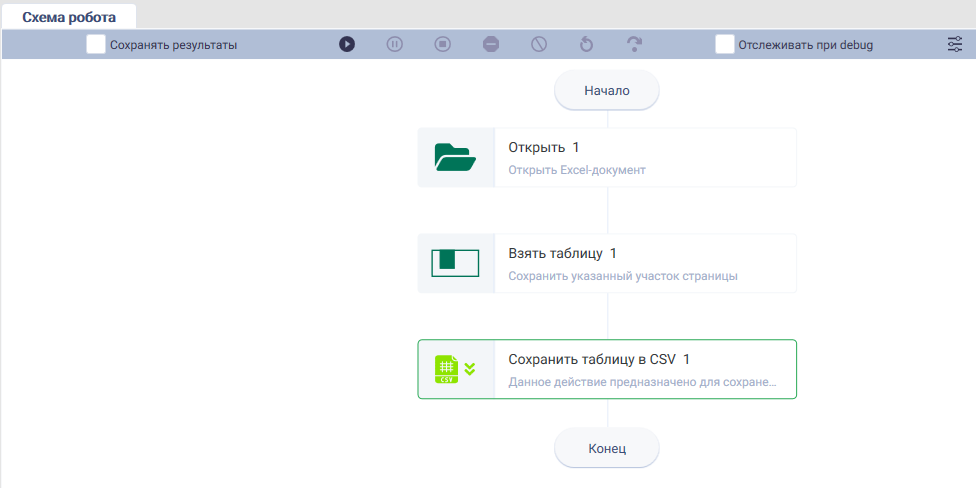
Настроить параметр для действия «Открыть».
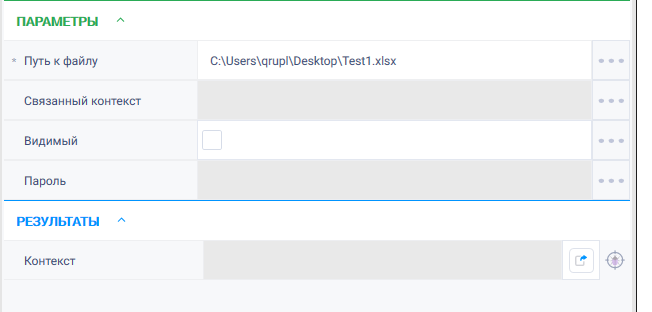
Настроить параметры для действия «Взять таблицу».
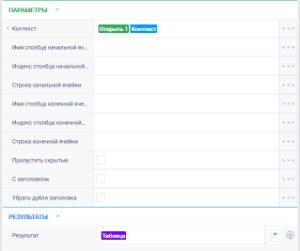
Настроить параметры для действия «Сохранить таблицу в CSV»:
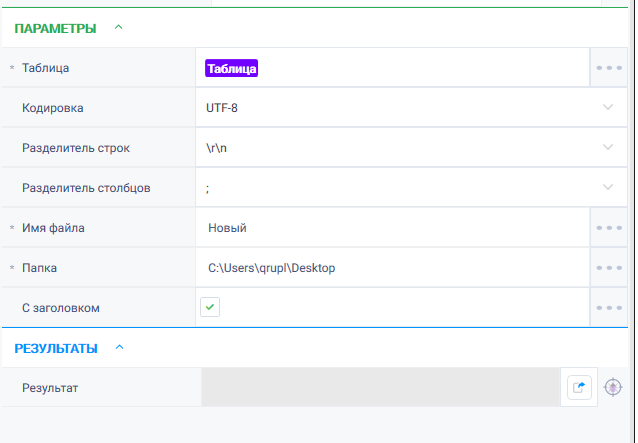
В поле «Таблица» указать переменную типа «Таблица» с данными.
В поле «Кодировка» проставить значение UTF-8.
В поле «Разделитель строк» - rn
В поле «Разделить столбцов» - ;
Имя файла указать - Новый;
В поле «Папка» указать путь до нового CSV файла;
В поле «С заголовоком» проставить чек-бокс = true.
В поле «Результат» указать переменную типа «путь к файлу», в которой будет записан путь до нового файла.
Результат:
Программный робот отработал успешно.
Таблица сохранена в CSV. Файл расположен по заданному пути.
Дополнительно
Для параметра «С заголовком»:
При значении «true», действие запишет в документ строку заголовка исходной таблицы в качестве первой строки вместе с остальными основными строками таблицы. Пример: в Студии указано, что в таблице «Столбцов: 3; строк: 2», при вставке в документе окажутся заполнены 3 столбца и 3 строки.
При «false», действие запишет в документ только основные строки с содержимым исходной таблицы. Пример: в Студии указано, что в таблице «Столбцов: 3; строк: 2», при вставке в документе окажутся заполнены 3 столбца и 2 строки.
Изменить названия столбцов / Change column names¶
Задача: существует документ Excel с таблицей, необходимо изменить названия столбцов у таблицы на «название страны», «название столицы». Таблицу с изменными столбцами необходимо вставить ниже , начиная с ячейки А9.
Решение: воспользоваться действиями «Открыть», «Взять таблицу», «Изменить названия столбцов», «Вставить таблицу», «Сохранить».
Реализация:
Собрать схему робота, состоящую из действий: «Открыть», «Взять таблицу», «Изменить названия столбцов», «Вставить таблицу», «Сохранить».
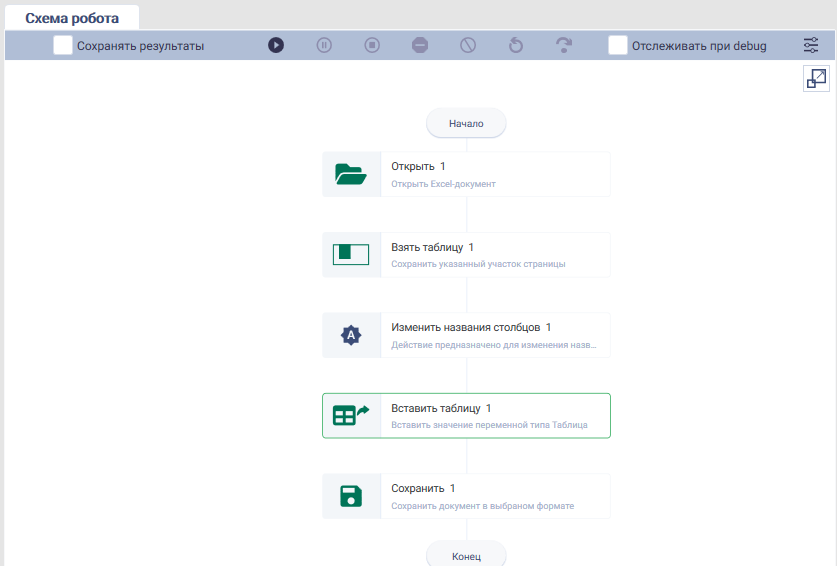
Настроить параметры для действия «Открыть». В поле «Путь к файлу» указать путь до требуемого Excel-файла. Проставить чекбокс Видимый = true для отображения действий робота на экране.
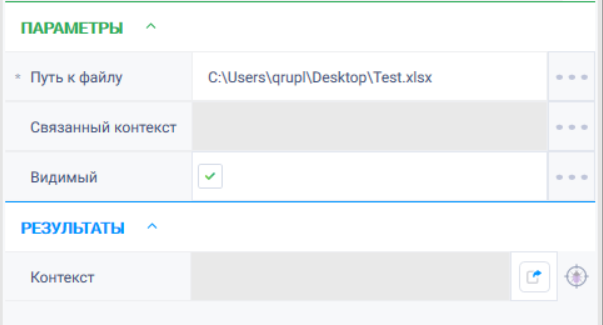
Настроить параметры для действия «Взять таблицу». В поле «Контекст» указать контекст открытого документа, создать переменную типа «Таблица», в которую будут записаны данны и указать ее в поле «Результат». Проставить чек-бокс «С заголовоком» = true. Остальные поля оставить пустыми, т.к необходимо забрать таблицу полностью.
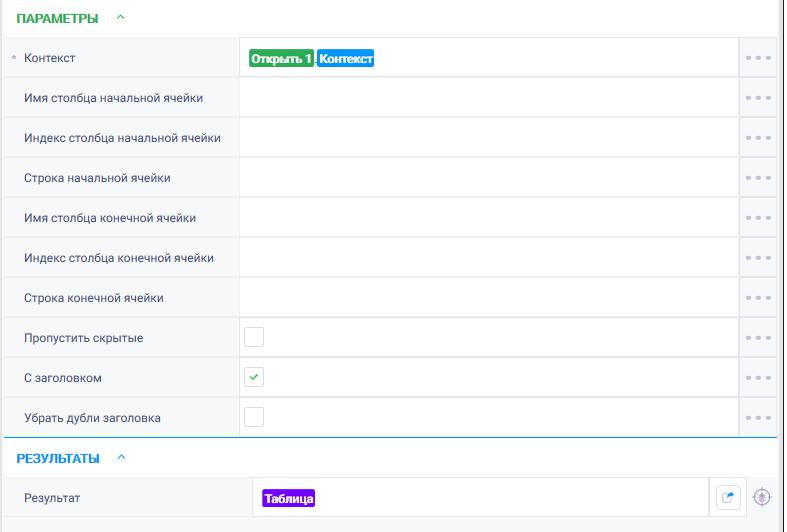
Настроить параметры для действия «Изменить названия столбцов». В поле «Таблица» указать переменную типа «Таблица», полученную на прошлом шаге.
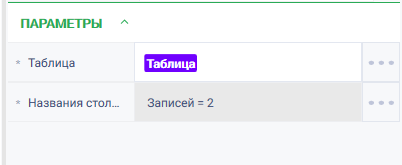
В поле «Название столбцов» указать переменную типа «коллекция» с требуемыми названиями столбцов.
Настроить параметры действия «Вставить таблицу».
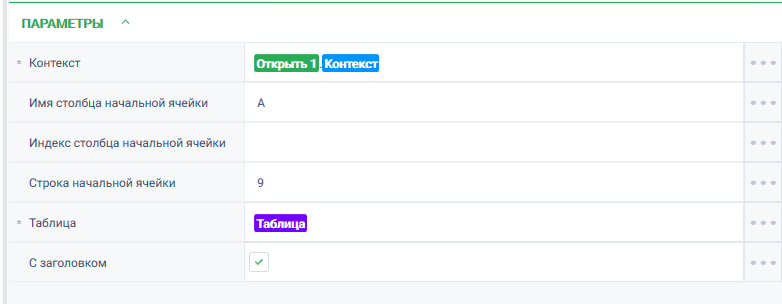
Настроить параметры для действия «Сохранить». В параметре «Контекст» указать контекст Excel-документа.
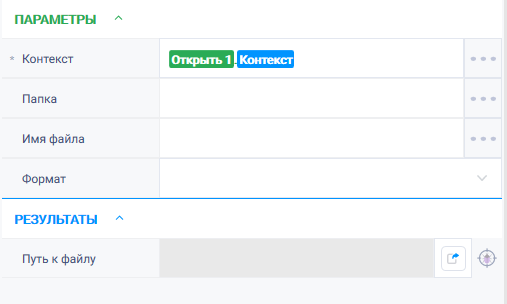
Запустить робота по кнопке «Старт» в верхней панели.
Результат:
Робот отработал успешно.
В таблице Excel изменены названия столбцов.
Дополнительно
- На вход принимает коллекцию, содержащую список новых названий для столбцов входной таблицы.
- Переименование столбцов происходит по порядку: 1й элемент коллекции - 1й столбец, 2й элемент - 2й столбец, и т.д.
- Если в коллекции элементов меньше, чем кол-во столбцов таблицы, действие не возвращает ошибку, а переименовывает все столбцы, на которых хватило элементов.
- Если в коллекции элементов больше, чем кол-во столбцов таблицы, действие не возвращает ошибку, лишние элементы просто не используются.
- Если в коллекции содержатся одинаковые названия, действие вернет ошибку.
Получить таблицу из CSV / Get table from CSV¶
Задача: имеется файл CSV с таблицей. Необходимо ее получить в переменную типа «Таблица».
Решение: воспользоваться действием «Получить таблицу из CSV».
Реализация:
Перетащить на рабочую область действие «Получить таблицу из CSV»:
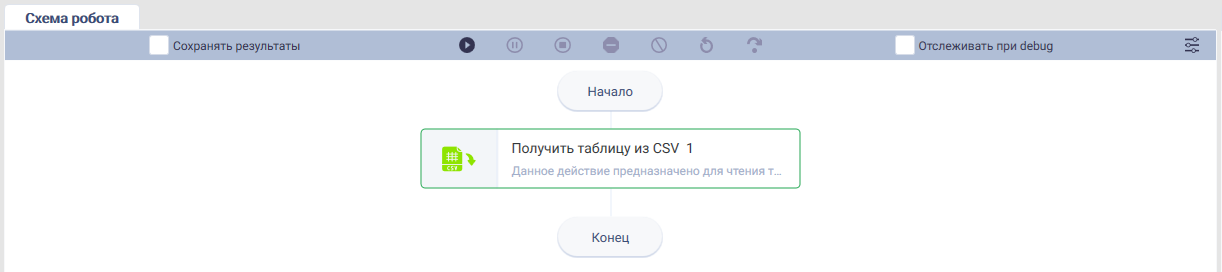
Настроить параметры данного действия:
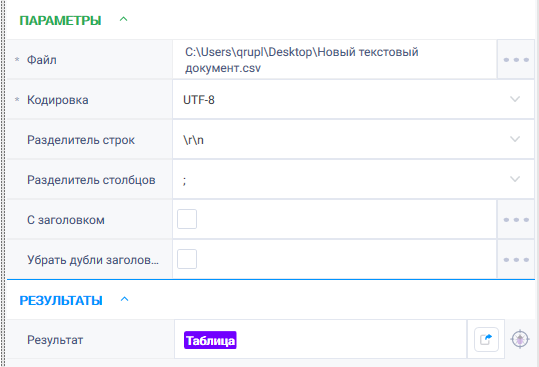
Нажать на кнопку «Старт» в верхней панели.
Результат:
Программный робот отработал успешно. Таблица из CSV получена.
Дополнительно: результат отработки действия при проставленном чек-боксе «С заголовком».
Дополнительно
Для параметра «С заголовком»:
При значении «true» действие первую строку исходной таблицы сохранит в заголовок возвращаемого табличного значения, т.е. она не будет являться строкой с содержимым таблицы. При «false» первую строку оставит в части с содержимым таблицы, а в заголовке будут использоваться названия по умолчанию - 1, 2, 3 и т.д.
Для чек-бокса «Убрать дубли заголовка»:
При значении «true», в заголовке табличного значения, которое действия возвращают как результат, к одинаковым названиям столбцов будут добавлены индексы. Нумерация начинается с 1.
При значении «false», названия столбцов останутся прежними. Действия на net, которые возвращаютобрабатывают такие таблицы с задублированными названиями столбцов, будут падать с ошибкой, т.к. в net не может быть заголовка с одинаковыми названиями столбцов.
Пример таблицы в CSV формате: